Page 1

HP Photosmart D5300 series 說明
Page 2
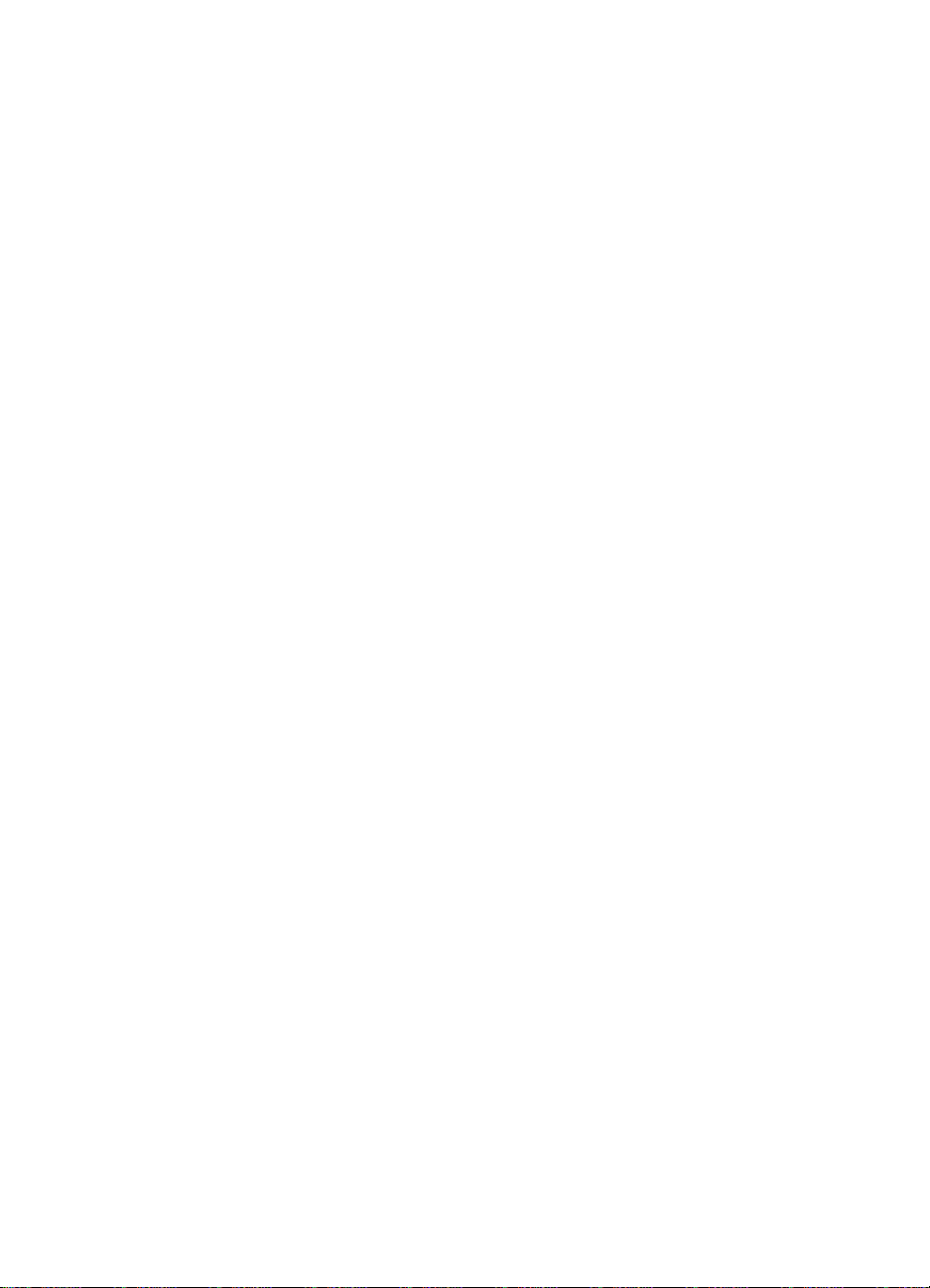
Page 3

目錄
1 HP Photosmart D5300 series 說明...........................................................................3
2 HP Photosmart 概觀
HP Photosmart 概觀....................................................................................................5
控制台功能...................................................................................................................6
顯示圖示......................................................................................................................7
使用 HP Photosmart 軟體............................................................................................7
3 尋找更多資訊...............................................................................................................9
電腦連線資訊
4
支援的連線類型.........................................................................................................11
使用印表機共享.........................................................................................................11
5 如何使用?.................................................................................................................13
裝入紙張
6
選擇列印紙張.............................................................................................................15
放入紙張....................................................................................................................17
裝入 CD/DVD.............................................................................................................22
避免卡紙....................................................................................................................24
目錄
從電腦列印
7
從軟體應用程式列印..................................................................................................25
將 HP Photosmart 設定為預設印表機........................................................................26
變更目前工作的列印設定...........................................................................................26
變更預設列印設定......................................................................................................30
列印捷徑....................................................................................................................30
執行特殊的列印工作..................................................................................................32
停止列印工作.............................................................................................................42
使用相片功能
8
從控制台列印相片......................................................................................................46
將相片儲存到電腦中..................................................................................................48
編輯相片....................................................................................................................48
使用 HP Photosmart 軟體共享相片...........................................................................49
9 維護 HP Photosmart
使用列印墨匣.............................................................................................................51
清潔 HP Photosmart..................................................................................................63
減少 HP Photosmart 關閉時的電源消耗。.................................................................63
關閉 HP Photosmart..................................................................................................63
1
Page 4

10 採購墨水耗材.............................................................................................................65
疑難排解
11
疑難排解秘訣.............................................................................................................67
硬體安裝疑難排解......................................................................................................77
軟體安裝疑難排解......................................................................................................80
列印品質疑難排解......................................................................................................85
列印疑難排解.............................................................................................................92
記憶卡疑難排解.......................................................................................................100
CD/DVD 列印疑難排解............................................................................................102
目錄
錯誤.........................................................................................................................106
12 HP 保固與支援
保固.........................................................................................................................127
墨水匣保固資訊.......................................................................................................127
支援程序..................................................................................................................127
電洽 HP 支援之前....................................................................................................128
致電 HP 支援中心....................................................................................................128
其他保固選項...........................................................................................................129
HP Quick Exchange Service (Japan)......................................................................130
HP Korea customer support....................................................................................130
準備運送 HP Photosmart.........................................................................................131
包裝 HP Photosmart................................................................................................131
技術資訊
13
規格.........................................................................................................................133
環保產品服務活動....................................................................................................134
法規注意事項...........................................................................................................136
索引...............................................................................................................................141
2
Page 5
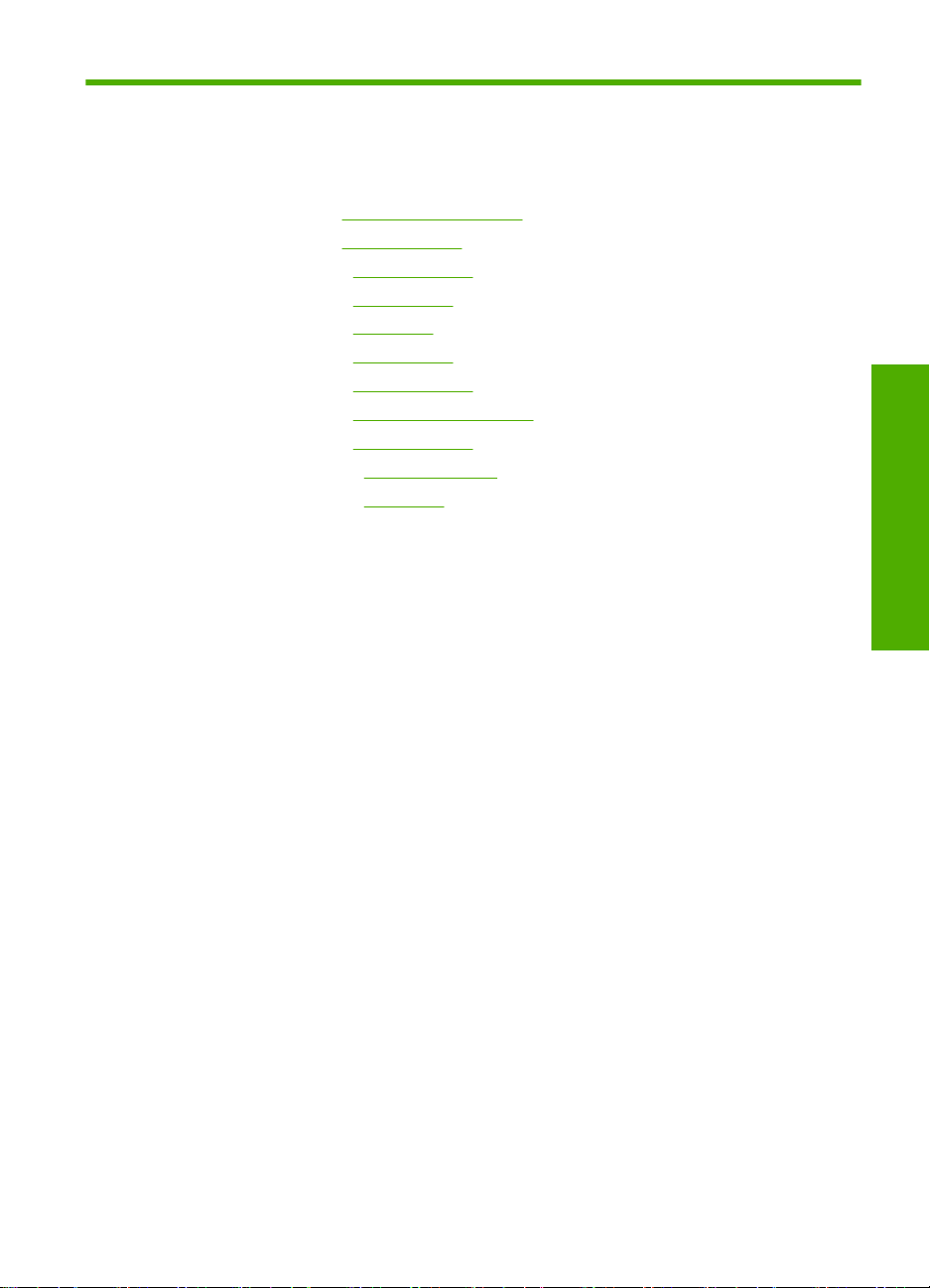
1 HP Photosmart D5300 series 說明
有關 HP Photosmart 的資訊,請參閱:
• 位於第 5 页的「
• 位於第 9 页的「
• 位於第 11 页的「
• 位於第 13 页的「
• 位於第 15 页的「
• 位於第 25 页的「
• 位於第 45 页的「
• 位於第 51 页的「
• 位於第 65 页的「
• 位於第 127 页的「
• 位於第 133 页的「
HP Photosmart 概觀」
尋找更多資訊」
電腦連線資訊」
如何使用?」
裝入紙張」
從電腦列印」
使用相片功能」
維護 HP Photosmart」
採購墨水耗材」
HP 保固與支援」
技術資訊」
HP Photosmart D5300 series 說明
HP Photosmart D5300 series 說明 3
Page 6

HP Photosmart D5300 series 說明
第 1 章
4 HP Photosmart D5300 series 說明
Page 7

2 HP Photosmart 概觀
使用 HP Photosmart 從記憶卡列印相片,或在可列印的 CD/DVD 光碟上列印標
籤。HP Photosmart 所含的雙面列印配件,可讓您在紙張的雙面列印,以便列印
型錄與手冊,或做為節省紙張之用。您不需啟動電腦,即可從控制台直接存取
HP Photosmart 的許多功能。
本節包含下列主題:
•
HP Photosmart 概觀
控制台功能
•
顯示圖示
•
•
使用 HP Photosmart 軟體
HP Photosmart 概觀
標籤 描述
1
2
3
4
5
6 CD/DVD 置物架存放區
7 CD/DVD 放置架
8
9
10 CD/DVD 匣
彩色圖形顯示器(也稱顯示器)
控制台
記憶卡插槽與相片燈號
出紙匣
紙匣延伸架(也稱延伸架)
主進紙匣(也稱進紙匣)
相片匣
概觀
HP Photosmart 概觀 5
Page 8

第 2 章
(續)
標籤 描述
11
12
13 後方 USB 連接埠
14
* 只能與 HP 提供的電源轉接器搭配使用。
列印墨匣門
雙面列印配件
電源連接
控制台功能
下列圖示和相關表格提供 HP Photosmart 控制台功能的快速參照。
標籤 圖示 名稱與描述
1
2
彩色圖形顯示器(也稱顯示器):顯示記憶卡上的相片。也會顯示狀態與錯誤訊
息。
注意燈號:表示發生問題。請參閱顯示器以取得更多資訊。
*
3
4 OK:選取要列印的相片或選取功能選項。
概觀
5
6 列印相片:列印記憶卡中選取的相片。如果目前未選取相片,HP Photosmart 會列印
7
8
9
6 HP Photosmart 概觀
向左箭頭:向左按鈕會返回前一個顯示畫面或記憶卡中的前一張相片。
向右箭頭:向右按鈕會瀏覽至下一個顯示畫面或記憶卡中的下一張相片。
目前顯示在顯示器上的相片。
相片匣:選取您要從記憶卡中列印之下一張相片的相片匣。
消除紅眼:開啟或關閉消除紅眼功能。依預設,此功能為關閉。當此功能開啟時,
HP Photosmart 會自動修正目前顯示在顯示器上之相片中的紅眼色彩。
取消:停止目前作業,並返回主畫面。
Page 9
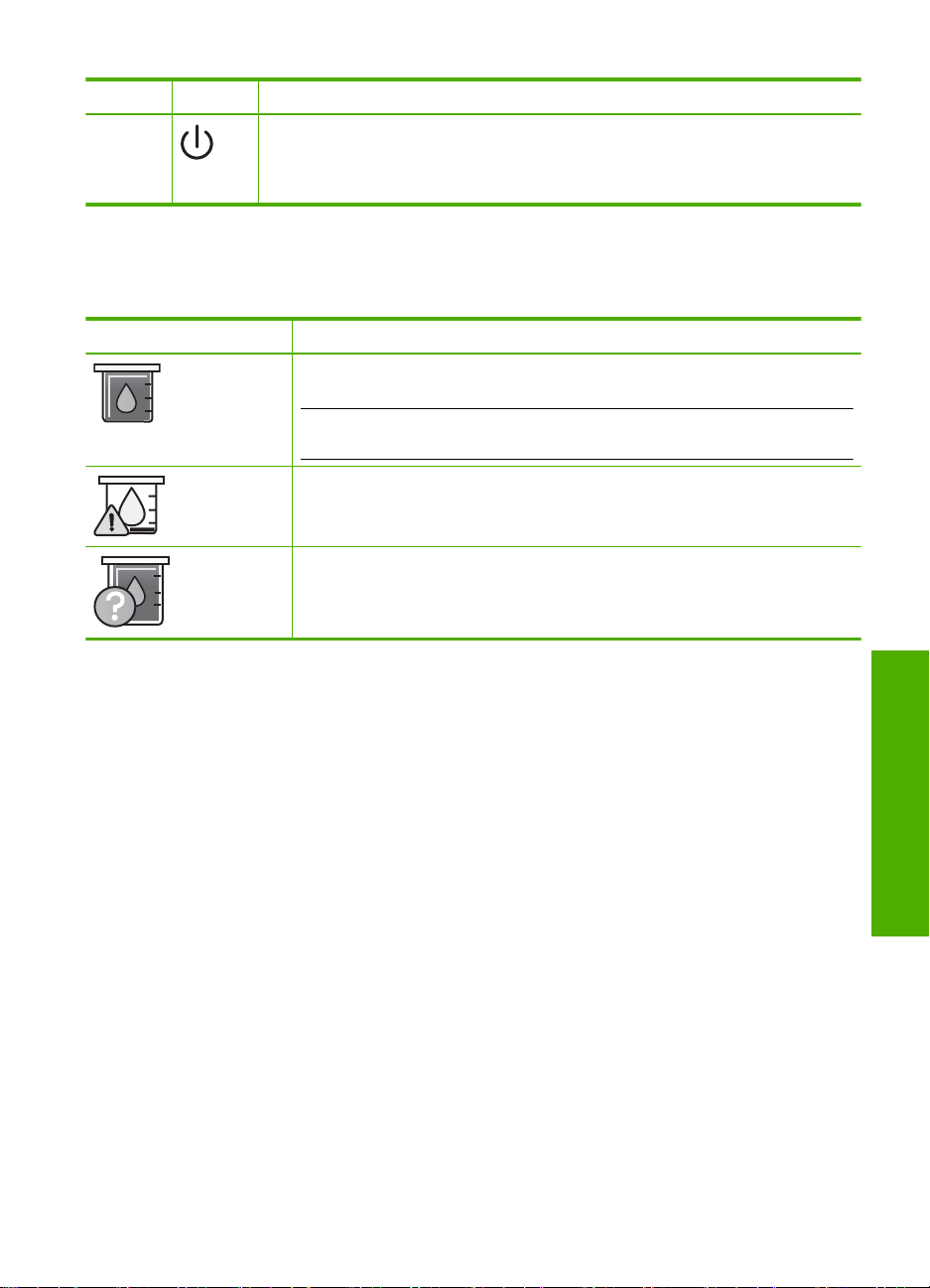
(續)
標籤 圖示 名稱與描述
10 開啟:開啟或關閉 HP Photosmart。當 HP Photosmart 關閉時,仍會提供裝置所需最
低電量。您可以按住開啟按鈕 3 秒鐘,進一步降低電源消耗。這會將 HP Photosmart
設為「待機/關閉」狀態。若要完全移除電力,請關閉 HP Photosmart,然後拔掉電
源線。
顯示圖示
下列圖示會出現在顯示器下方,以提供有關 HP Photosmart 的重要資訊。
圖示 用途
顯示列印墨水匣狀態。圖示的顏色反映列印墨匣的顏色,圖示的存量等級反映列
印墨匣的墨水存量等級。
附註 只有列印墨匣之一的存量少於 50% 時,才會顯示墨水存量。若所有列印
墨匣的墨水存量都超過 50%,顯示器上就不會顯示列印墨匣圖示。
顯示列印墨匣的墨水量幾乎用盡,必須加以更換。
顯示插入了一個不明的列印墨匣。如果列印墨匣包含非 HP 墨水,這個圖示就可
能會出現。
使用 HP Photosmart 軟體
HP Photosmart 軟體提供快速簡單的方式列印您的相片。它也可以讓您存取其他
基本的 HP 影像軟體功能,如儲存及檢視相片。
如需使用 HP Photosmart 軟體的詳細資訊:
• 請檢查左邊的內容面板。在上方尋找 HP Photosmart 軟體說明內容一書。
• 若您在上方的內容面板找不到 HP Photosmart 軟體說明內容一書,請透過
HP 解決方案中心存取軟體說明。
顯示圖示
概觀
7
Page 10
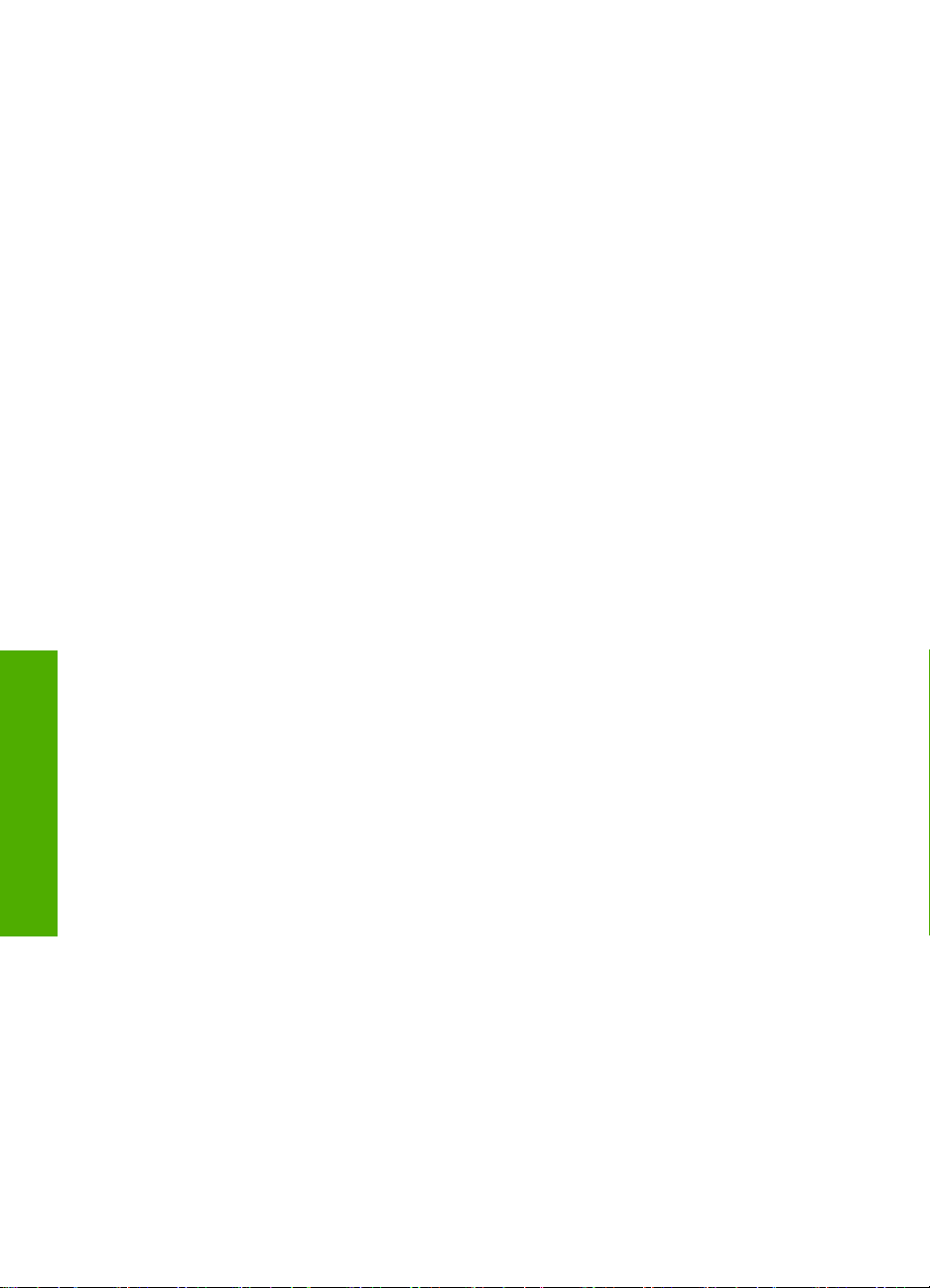
第 2 章
概觀
8 HP Photosmart 概觀
Page 11

3
尋找更多資訊
您可以透過印刷手冊和螢幕操作說明上的各種資源,取得有關安裝與使用
HP Photosmart 的資訊。
安裝指南
《安裝指南》提供設定 HP Photosmart 和安裝軟體的指示。請務必依照《安裝指
南》的步驟順序進行。
若您在安裝時遇到問題,請參閱《安裝指南》以取得疑難排解資訊,或參閱此
螢幕操作說明的位於第 67 页的「
基本指南
HP Photosmart
2600 series printer
User Guide
www.hp.com/support 如果您可連線至網際網路,就可以從 HP 網站上取得說明和支援。此網站上提
《基本指南》包含 HP Photosmart 的概觀(包括基本工作的逐步指示、疑難排解
提示及技術資訊)。
HP Photosmart 動畫
位於螢幕操作說明相關章節中的 HP Photosmart 動畫,會告訴您如何在
HP Photosmart 上完成重要工作。您將學會如何放入紙張、插入記憶卡,以及
更換墨水匣。
螢幕操作說明
螢幕操作說明提供使用 HP Photosmart 所有功能的詳細指示。
如何使用?主題提供的連結可讓您迅速找到執行一般工作的資訊。
•
HP Photosmart 概觀主題提供 HP Photosmart 有關主要功能的一般資訊。
•
疑難排解主題提供有關在使用 HP Photosmart 時可能會遇到之錯誤的解決
•
資訊。
讀我檔案
讀我檔案包含其他出版物中可能找不到的最新資訊。
安裝軟體以存取讀我檔案。
供技術支援、驅動程式、耗材以及訂購資訊。
疑難排解」。
尋找更多資訊
尋找更多資訊
9
Page 12

第 3 章
尋找更多資訊
尋找更多資訊
10
Page 13

4
電腦連線資訊
HP Photosmart 配備有 USB 連接埠,因此您可以使用 USB 纜線直接與電腦連
接。也可透過現有的家用網路共享裝置。
本節包含下列主題:
支援的連線類型
•
使用印表機共享
•
支援的連線類型
描述 最佳效能的建議電腦連線數支援的軟體功能 安裝指示
USB 連線 一台以 USB 纜線連接到
HP Photosmart 後方 USB
2.0 高速連接埠的電腦。
印表機共享 最多五台電腦。
主機電腦必須保持開機,
否則其他的電腦無法使用
HP Photosmart 列印。
支援所有功能。 請遵循《安裝指南》以取
支援主機電腦上的所有功
能。其他電腦僅支援列印
功能。
得詳細指示。
請依照位於第 11 页的
「
使用印表機共享」中的指
示。
使用印表機共享
如果您的電腦位於網路上,而且網路上的另一台電腦已透過 USB 纜線連接
HP Photosmart,您就可以利用印表機共享,在該印表機上進行列印。
直接連接到 HP Photosmart 的電腦會作為印表機的「主機」,並具有完整的軟
體功能。另一台電腦作為「用戶端」,只能執行列印功能。您必須在主機電腦
或 HP Photosmart 的控制台上執行其他功能。
在 Windows 電腦上啟用印表機共享
▲
請參考電腦隨附的使用者指南,或參閱 Windows 螢幕操作說明。
連接
電腦連線資訊
11
Page 14
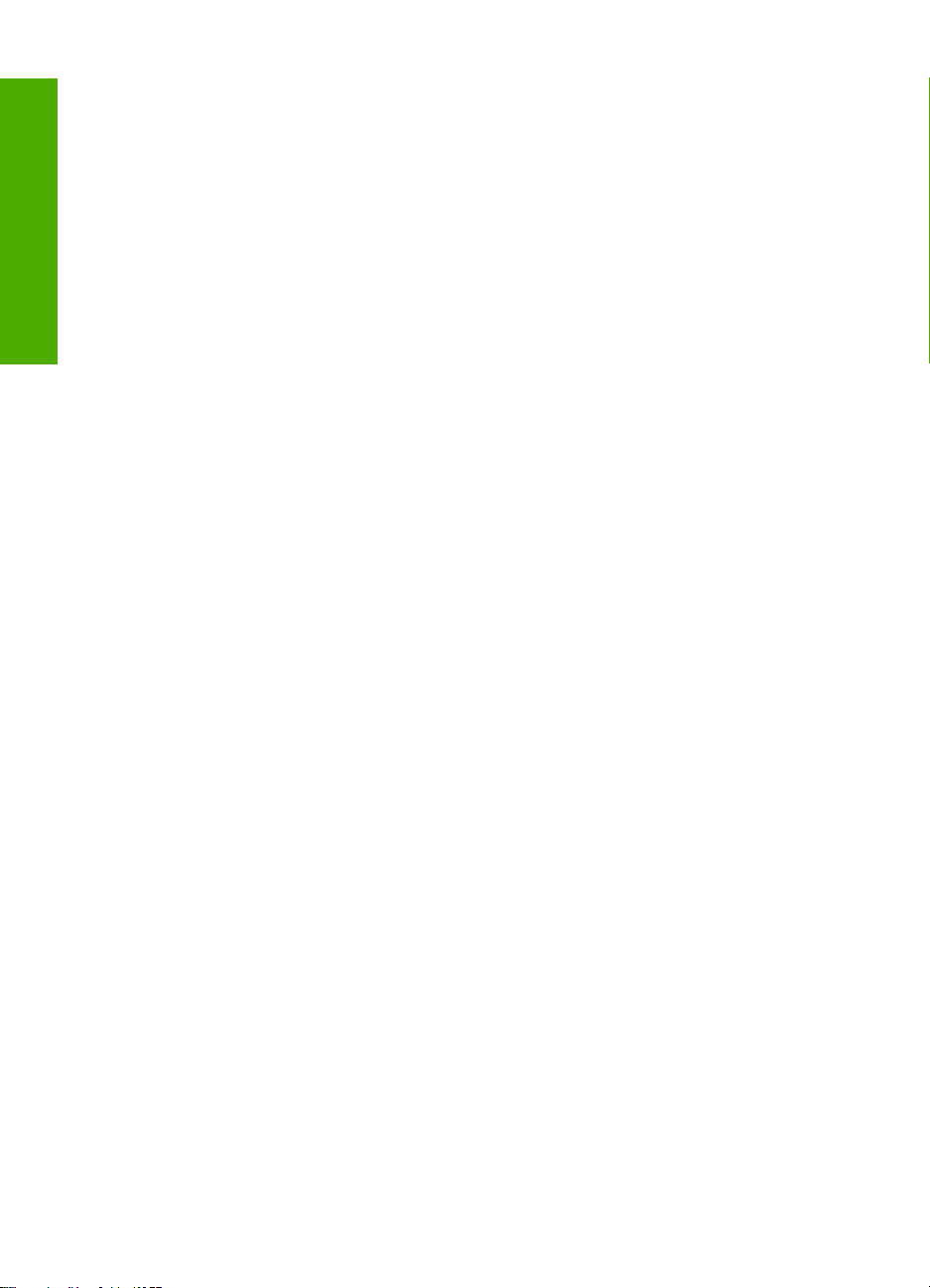
連接
第 4 章
12
電腦連線資訊
Page 15

5
如何使用?
本節包含較常執行的工作之連結,如共享與列印相片,以及最佳化列印工作。
• 位於第 46 页的「
相片?」
• 位於第 28 页的「
• 位於第 35 页的「
• 位於第 34 页的「
如何從記憶卡列印 13 x 18 公分(5 x 7 英吋)的無邊框
如何獲得最佳列印品質?」
如何在紙張上進行雙面列印?」
如何在可列印的 CD/DVD 上列印自訂標籤?」
如何使用?
如何使用?
13
Page 16
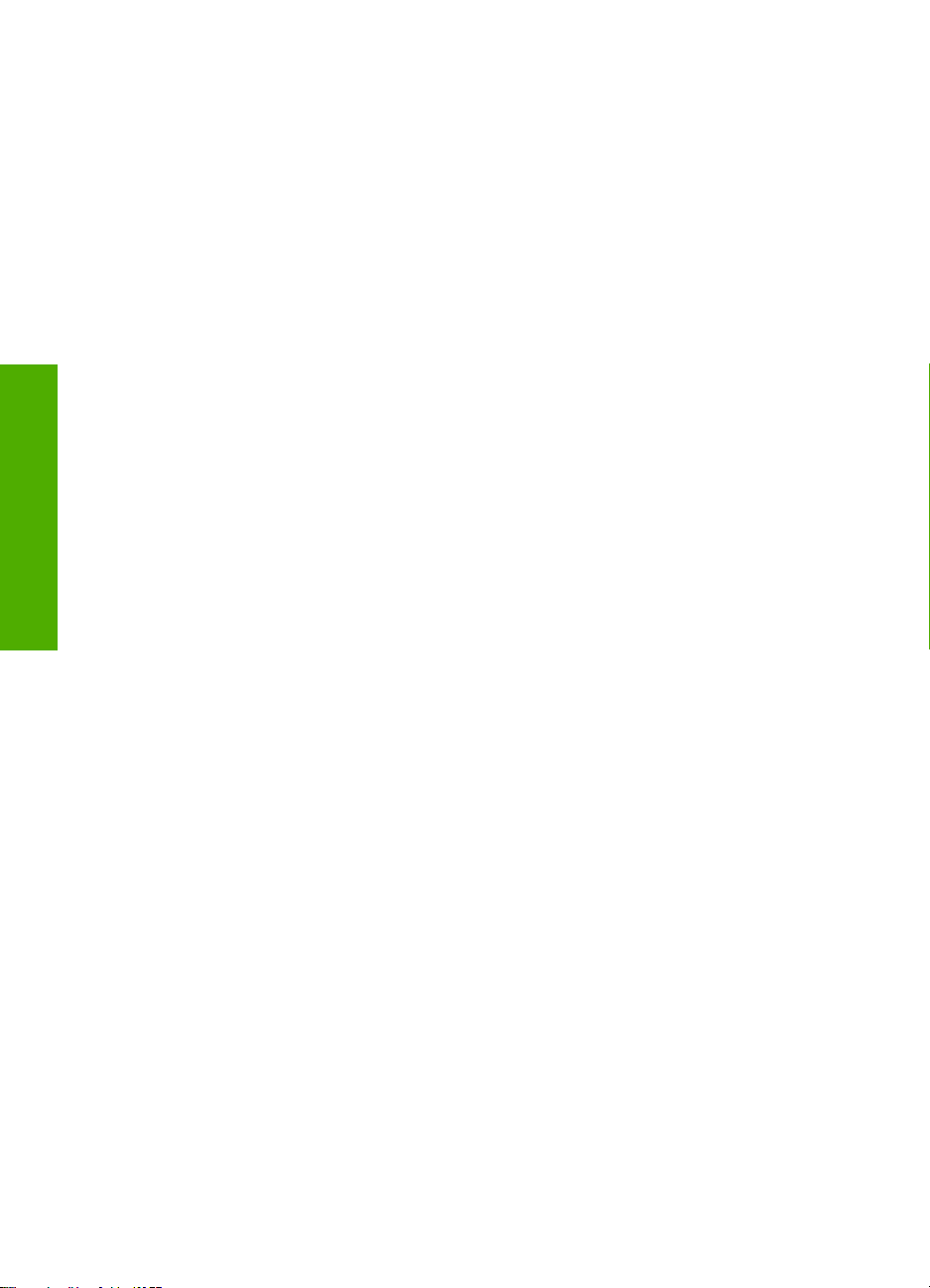
如何使用?
第 5 章
14
如何使用?
Page 17

6
裝入紙張
您可在 HP Photosmart 中放入許多不同類型和大小的紙張,包括 Letter、A4 紙
張、相紙、投影片和信封。此外,HP Photosmart 可以讓您放入並直接列印在有
特殊塗層的 CD 和 DVD 表面。依照預設,HP Photosmart 會自動偵測放入進紙
匣中的紙張尺寸和類型,然後調整設定,以產生該紙張最高品質的輸出。
如果您使用特殊紙(例如相紙、投影片、信封或標籤)或使用「自動」設定所產
生的列印品質很差,可以手動設定紙張尺寸和類型。
本節包含下列主題:
選擇列印紙張
•
放入紙張
•
•
裝入 CD/DVD
避免卡紙
•
選擇列印紙張
您可以在 HP Photosmart 中使用不同類型和大小的紙張。請查閱下列建議事
項,以獲得最佳的列印品質。每次變更紙張類型或大小時,請務必記得變更這些
設定。
本節包含下列主題:
建議的列印紙張
•
不建議使用的紙張
•
建議的列印紙張
若要得到最佳列印品質,HP 建議使用特別針對列印專案類型設計的 HP 紙張。
太薄、太厚、紋理光滑或伸縮性大的紙張容易發生卡紙。紋理太粗或是墨水吸收
不良的紙張,則會造成印出的影像模糊、褪色或是無法完全填滿。
依您所在的國家/地區而異,您可能無法使用某些紙張。
HP 特級相紙
HP 特級相紙是最佳的 HP 相紙,其影像品質與防止褪色功能甚至優於沖印店處
理過的相片。對於列印要放入相框或放入相簿中的高解析度影像,此類紙張是很
理想的選擇。這種紙張有數種尺寸,包括 10 x 15 公分(含或不含標籤)、13 x
18 公分、A4,以及 8.5 x 11 英吋。
HP 高級相紙
HP 高級相紙是高品質的光面或柔光面相紙。其外觀和觸感類似沖印店處理過的
相片,而且可以壓在玻璃板底下或放入相簿中。這種紙張有數種尺寸,包括 10
x 15 公分(含或不含標籤)、13 x 18 公分、A4,以及 8.5 x 11 英吋。
裝入紙張
裝入紙張
15
Page 18

第 6 章
HP 進階相紙或 HP 相紙
HP 進階相紙或 HP 相紙是耐久、光滑的相紙,其特點是快乾容易而處理時不會
有污點。這種相紙可以防水、抗污、不沾指紋,而且防潮。您的列印品的外觀和
觸感可與沖印店處理過的相片媲美。這種紙張提供數種尺寸,包括 A4、8.5 x 11
英吋、10 x 15 公分(含或不含標籤),以及 13 x 18 公分。在 HP 進階相紙紙
張非列印的角落上,會使用下列符號標示:
HP 高級噴墨投影片和 HP 特級噴墨投影片
HP 高級噴墨投影片和 HP 特級噴墨投影片可以讓彩色簡報栩栩如生,精彩動
人。這種投影片容易使用和處理、快乾又能抗污。
HP 高級噴墨紙
HP 高級噴墨紙是最佳的塗層紙,適合高解析度輸出使用。平滑、霧面的外觀使
它適合用於最高品質的文件。
HP 超白噴墨紙
HP 超白噴墨紙能產生高對比度的色彩和清晰的文字。它的不透明性足以應付雙
面彩色用途,不會穿透,很適合作為新聞稿、報告和廣告傳單使用。
HP 可噴墨列印的 CD/DVD 光碟
HP 可噴墨列印的 CD 與 DVD 光碟有白色與銀色霧面兩種。使用可列印光碟的
印表機直接在光碟上列印標題、圖形或相片,可以個性化您的 CD 和 DVD。
HP All-in-One 紙或 HP 列印紙
• HP All-in-One 紙專用於 HP Photosmart 裝置。它具有特別的明亮藍白漸層色
調,可產生出比普通多功能紙更清晰的文字和更豐富的色彩。
裝入紙張
• HP 列印紙是高品質的多功能紙。它所產生的文件,不論在外觀和觸覺上都比
列印在標準多用途紙或影印紙上的文件更加真實。
HP 轉印紙
HP 轉印紙(用於彩色布料或用於淺色或白色布料)最適合用來將您的數位相片
轉印到 T 恤上。
HP 高級相片卡
HP 高級相片紙卡片可讓您製作個人賀卡。
HP 型錄與傳單紙
HP 型錄與傳單紙(光面或霧面)兩面都有光面或霧面塗層,適合雙面使用。它
們是用來作類似相片複本和商業圖形的絕佳選擇,例如報告封面、特殊簡報、型
錄、郵寄廣告單及日曆。
裝入紙張
16
Page 19

HP 高級簡報紙
HP 高級簡報紙讓您可以製作外表與觸感俱優的簡報。
HP CD/DVD 纹身紙
HP CD/DVD 纹身紙可讓您透過列印高品質且低成本的 CD 或 DVD 標籤,來個
人化 CD 及 DVD。
若要訂購 HP Photosmart 的原廠 HP 耗材,請至
果出現提示,請選擇您所在的國家/地區,並依照提示選擇您的產品,然後按頁
面上的一個購物鏈接。
不建議使用的紙張
太薄、太厚、紋理光滑或伸縮性大的紙張容易發生卡紙。紋理太粗或是墨水吸收
不良的紙張,則會造成印出的影像模糊、褪色或是無法完全填滿。
所有列印工作都應避免使用的紙張
• 未列在位於第 133 页的「技術資訊」或印表機驅動程式中的任何尺寸的紙
張。
• 有圖案或穿孔的紙張(除非是特別針對 HP 噴墨裝置所設計)。
紋理太粗的原料,例如亞麻布。在這些紙張上無法均勻地列印,而且墨水會
•
滲進其中。
• 極度光滑、閃亮或是並非針對 HP Photosmart 設計的上漆紙張。它們會造
成 HP Photosmart 卡紙,或是無法沾上墨水。
多重複寫紙,例如複寫紙或三重複寫紙。它們可能起皺紋或黏住,墨水也可
•
能會比較模糊。
有扣環或有孔的信封。它們可能卡在滾筒上並造成卡紙。
•
長條紙。
•
www.hp.com/buy/supplies。如
放入紙張
本節說明在 HP Photosmart 中如何放入不同類型與大小的紙張,以進行列印。
本節包含下列主題:
•
•
•
•
•
提示 為避免撕裂、起皺紋或邊緣彎曲,請將所有紙張平放儲存在可密封的袋
子中。如果未妥善存放紙張,則在溫度和濕度的劇烈變化下,可能會使紙張
捲曲,而無法正常用於 HP Photosmart。
放入整頁大小的紙張
放入最大為 13 x 18 公分(5 x 7 英吋)的相片紙
放入明信片、Hagaki 或索引卡
放入信封
放入其他紙張類型
放入紙張
17
裝入紙張
Page 20

第 6 章
放入整頁大小的紙張
您可在 HP Photosmart 的主進紙匣內放入許多類型的 Letter 或 A4 紙張。
放入整頁大小的紙張
抬起出紙匣,將紙張放入主進紙匣。
1.
將紙張寬度導板滑到最外側的位置。
2.
在平面上輕敲紙疊將邊緣對齊,然後檢查:
3.
確定紙張沒有撕裂、灰塵、皺紋或邊緣彎曲。
•
確定整疊紙張的大小和類型都相同。
•
將整疊紙較短的一側朝前插入主進紙匣,列印面朝下。將整疊紙張向裏推,
4.
直到不能再推入為止。
裝入紙張
注意 當您將紙張載入主進紙匣時,請確認 HP Photosmart 處於閒置狀態
並且不再發出聲音。如果 HP Photosmart 正在使用列印墨匣或正在進行
其他工作,停留在裝置中的紙張可能不會在原位。您可以將紙張推入到最
前面,讓 HP Photosmart 退出空白頁。
提示 若您使用的是信箋,請先插入頁面頂端,列印面朝下。
裝入紙張
18
Page 21

將紙張寬度導板向內推,直到接觸到紙張邊緣後停止。
5.
請勿在主進紙匣中放入過量的紙張,同時確保整疊紙張都置入主進紙匣內,
高度不超過紙張寬度導板的上緣。
放下出紙匣。將出紙匣延伸架盡量向您自己的方向拉出。
6.
附註 使用 Legal 大小的紙張時,請勿打開紙匣延伸架。
相關主題
• 位於第 15 页的「建議的列印紙張」
• 位於第 26 页的「
變更目前工作的列印設定」
放入最大為 13 x 18 公分(5 x 7 英吋)的相片紙
您最大可在 HP Photosmart 的相片匣中載入 13 x 18 公分的相片紙。為取得最佳
效果,請使用 13 x 18 公分大小的 HP 特級相片紙或 HP 高級相片紙。
將最大為 13 x 18 公分的相片紙裝入相片匣中
抬起相片匣蓋,將相片紙裝入相片匣。
1.
將整疊相片紙較短的一側朝前插入相片匣,列印面朝下。將整疊相片紙向內
2.
推,直到不能再推入為止。
如果使用的相片紙有預先穿孔,請將穿孔的部分朝向自己,再放入紙張。
將紙張的寬度和長度導板向內推,直到碰到相片紙導板不能再推為止。
3.
請勿在相片紙匣中載入過多紙張; 同時確保整疊紙張都置入相片紙匣內,高
度不超過紙張寬度導板的上緣。
放入紙張
裝入紙張
19
Page 22

第 6 章
放下相片匣蓋。
4.
相關主題
• 位於第 15 页的「建議的列印紙張」
• 位於第 46 页的「
• 位於第 32 页的「
• 位於第 33 页的「
放入明信片、Hagaki 或索引卡
您可以在相片匣內放入明信片、Hagaki 和索引卡。
在相片匣內放入明信片、Hagaki 或索引卡
抬起相片匣蓋板,將卡片放入相片匣。
1.
將整疊卡紙較短的一側朝前插入相片匣,列印面朝下。將整疊紙張向前推,
2.
直到不能再推入為止。
將紙張的寬度和長度導板向內推,直到碰到導板不能再推為止。
3.
請勿在相紙匣中放入過多紙張;同時確保整疊紙張都置入相片匣內,高度不
超過紙張寬度導板的上緣。
從控制台列印相片」
列印無邊框影像」
在相紙上列印相片」
裝入紙張
放入信封
20
放下相片匣蓋板。
4.
相關主題
位於第 26 页的「變更目前工作的列印設定」
您可以在 HP Photosmart 的主進紙匣內放入一個或多個信封。請不要使用光亮
或有浮雕的信封,或是有扣環或有孔的信封。
附註 如需瞭解如何格式化列印在信封上的文字,請查閱文書處理軟體中的說
明檔案。為獲得最佳的效果,請考慮在信封上使用回信地址標籤。
放入信封
抬起出紙匣,將信封放入主進紙匣。
1.
移除主進紙匣內的所有紙張。
2.
裝入紙張
Page 23

將一個或多個信封放入主進紙匣最右側,讓信封的封口頁朝上並靠左。將一
3.
疊信封推入紙匣,直到不能再推入為止。
將紙張寬度導板向裡推,直到接觸到整疊信封後停止。
4.
請勿在主進紙匣中放入過多的紙張,同時確保整疊信封都置入主進紙匣內,
高度不超過紙張寬度導板的上緣。
放下出紙匣。
5.
將出紙匣延伸架盡量向您自己的方向拉出。
6.
相關主題
位於第 26 页的「變更目前工作的列印設定」
放入其他紙張類型
下列類型的紙張是專為特殊專案所設計的。請在 HP Photosmart 軟體或其他應
用程式建立專案、設定紙張類型與大小,再進行列印。
HP 高級噴墨投影片和 HP 特級噴墨投影片
▲
以有箭頭和 HP 商標的白色投影片紙條朝上並朝紙匣前方,置入投影片。
附註 為取得最佳結果,在列印到投影片之前,請將紙張類型設定為投影
片。
HP 轉印紙
在使用前將轉印紙完全壓平;請勿放入捲曲的紙張。
1.
提示 為避免捲曲,在使用前請將轉印紙密封於原來的包裝中。
找出轉印紙非列印面上的藍色條紋,並以藍色條紋面朝上,手動將紙張一張
2.
一張送入進紙匣。
HP 賀卡、HP 相片賀卡或 HP 紋理賀卡
▲
將一小疊 HP 賀卡紙列印面朝下插入進紙匣;將整疊卡紙向前推,直到不能
再推入為止。
提示 確定您要列印的區域先插入進紙匣,並且列印面朝下。
放入紙張
裝入紙張
21
Page 24

第 6 章
噴墨標籤紙
1. 請務必使用用於噴墨裝置的 letter 或 A4 大小標籤紙,並確定標籤未超過兩年
的使用期。紙張通過 HP Photosmart 的時候,較舊紙張上的標籤可能會脫
落,因而造成之後的紙張夾紙。
抖動一下標籤疊,確定各頁沒有粘在一起。
2.
將一疊標籤紙置於進紙匣內整頁大小標準紙張的上面,標籤面朝下。請勿一
3.
次插入一張標籤紙。
為取得最佳效果,請在列印前先設定紙張類型與紙張大小。
HP CD/DVD 紋身紙標籤
▲
將一張 CD/DVD 紋身紙放到進紙匣,且列印面朝下。將 CD/DVD 紋身紙往
前滑動,直到它無法再往前滑動為止。
附註 使用 CD/DVD 圖紋標籤時,請勿打開紙匣延伸架。
相關主題
• 位於第 26 页的「變更目前工作的列印設定」
• 位於第 15 页的「
裝入 CD/DVD
建議的列印紙張」
從連接的電腦開始列印,除了在紙張上列印外,HP Photosmart 能夠讓您直接在
特殊處理的 CD 和 DVD 上列印。您可以使用 HP Photosmart 隨附的軟體為 CD
或 DVD 製作自訂標籤。然後,您可將標籤列印在可列印的 CD 或 DVD 材質上。
提示 建議您先將資料寫入至 CD 或 DVD,再將標籤列印在上面。
附註 HP Photosmart 不支援從控制台開啟 CD/DVD 列印工作。
裝入紙張
將 CD/DVD 放入 CD/DVD 匣
1. 小心地移除 HP Photosmart 隨附的 CD/DVD 放置架。
CD/DVD 放置架位於主進紙匣下方。
22
裝入紙張
Page 25

2. 將可噴墨列印的媒體牢固地卡在 CD/DVD 放置架上,列印面朝上。CD/DVD
應該放在有箭頭標示的放置架末端的圓形上。
附註 若您要使用較小尺寸的媒體,請將 CD/DVD 放置架翻過去蓋在 CD/
DVD 上。
3. 放下 CD/DVD 匣。
CD/DVD 匣位於控制台正下方。當 CD/DVD 匣放在正確位置時,就在出紙匣
上方。
裝入 CD/DVD 23
裝入紙張
Page 26
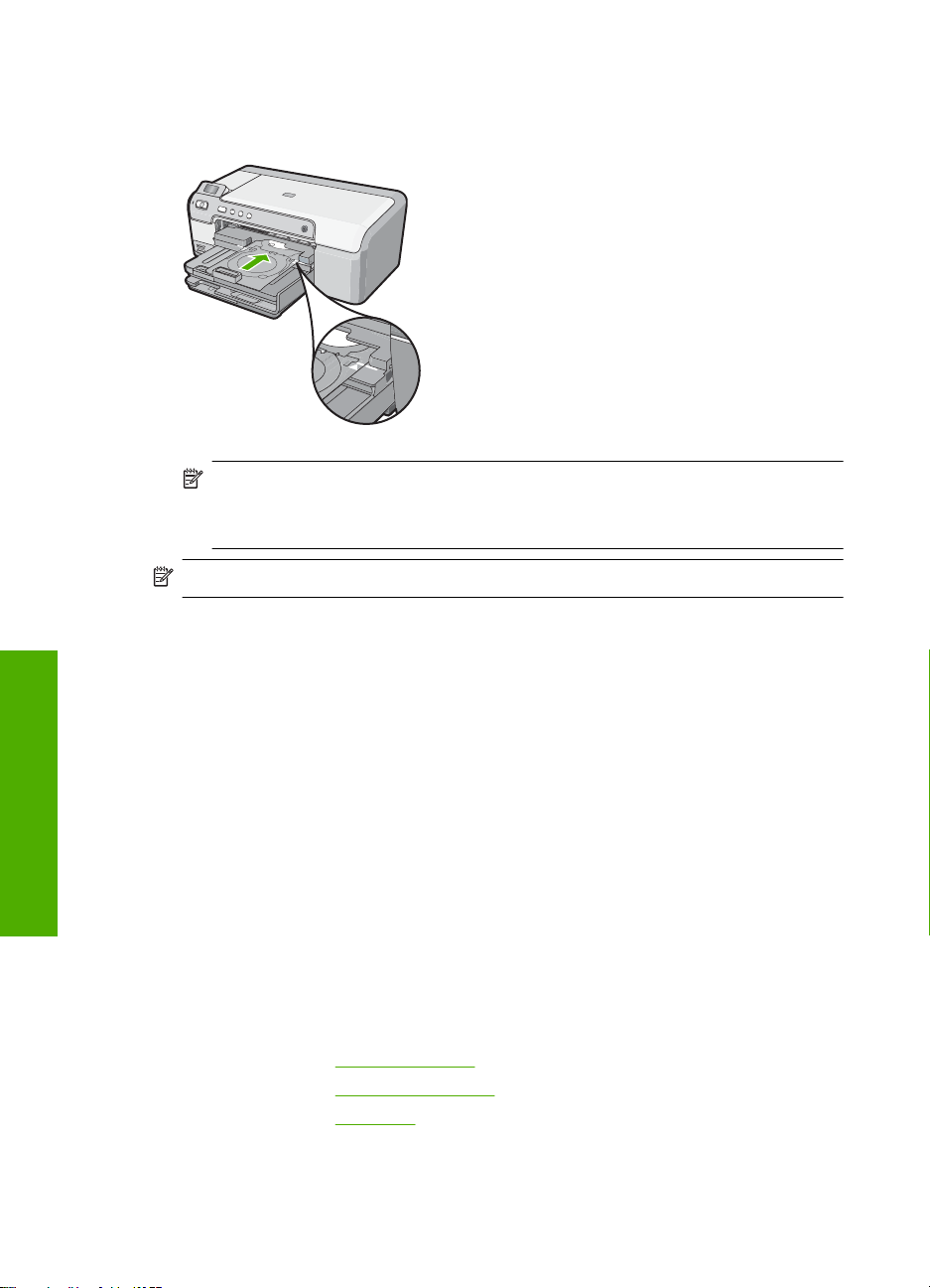
第 6 章
4. 將 CD/DVD 放置架推入 HP Photosmart,直到 CD/DVD 放置架的直線對齊
CD/DVD 匣上的白線。
附註 當 HP Photosmart 在媒體上列印時,會拉出 CD/DVD 放置架。CD/
DVD 放置架可能會突出裝置後方約 7.5 公分(3 英吋)。如果
HP Photosmart 放的位置太靠牆,請將它移離牆壁至少 3 英吋。
附註 請參閱 HP Photosmart 隨附的軟體來列印 CD/DVD。
避免卡紙
裝入紙張
為避免卡紙,請遵照下列指示。
經常取出出紙匣的紙張。
•
將所有未用過的紙張平放在可密封的袋子中,以避免捲曲或皺紋。
•
確定載入進紙匣的紙張平整且邊緣無彎折或破損。
•
如果您要列印標籤,請確定標籤紙張的出品距今未超過兩年。透過
•
HP Photosmart 拉動的時候,較舊紙張上的標籤可能會脫落,因而造成卡紙。
請勿將不同類型和大小的紙張載入同一個進紙匣中;進紙匣中整疊紙張的類
•
型和大小必須相同。
調整紙張寬度導板,使其貼緊進紙匣的所有紙張邊緣。確保紙張寬度導板不
•
會使進紙匣中的紙張捲曲。
請勿用力強行將紙張推擠入進紙匣中。
•
• 使用建議用於 HP Photosmart 的紙張類型。
相關主題
• 位於第 15 页的「建議的列印紙張」
• 位於第 17 页的「
• 位於第 69 页的「
不建議使用的紙張」
清除卡紙」
24
裝入紙張
Page 27
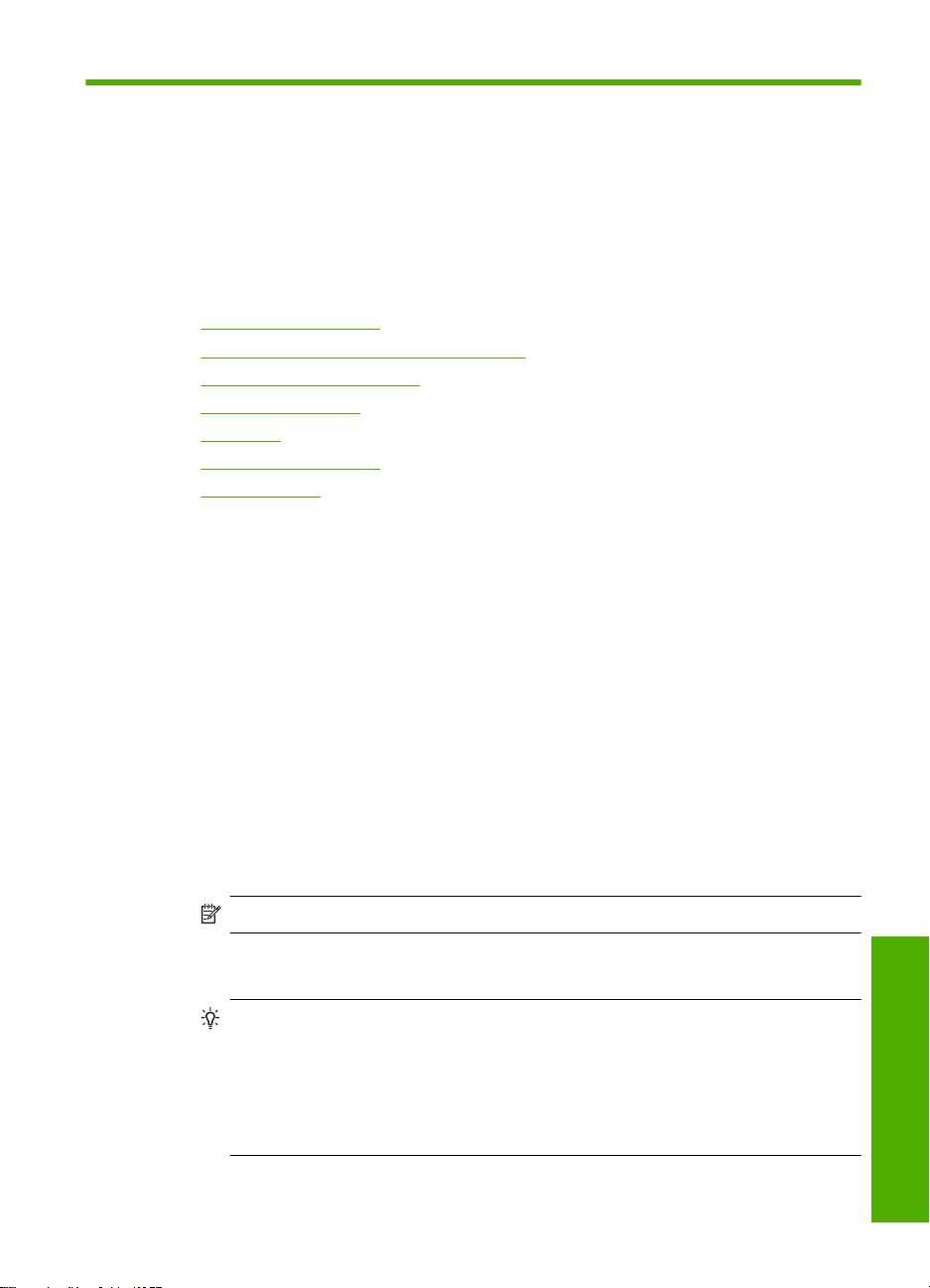
7
從電腦列印
HP Photosmart 可搭配任何具列印功能的軟體應用程式一起使用。您可列印多種
專案,例如無邊框影像、新聞稿、賀卡、轉印紙及海報等。
您也可以使用 HP Photosmart 所含的雙面列印配件,自動在紙張的雙面列印,
以列印型錄與手冊,或是做為節省紙張之用。
本節包含下列主題:
從軟體應用程式列印
•
• 將 HP Photosmart 設定為預設印表機
變更目前工作的列印設定
•
變更預設列印設定
•
列印捷徑
•
執行特殊的列印工作
•
停止列印工作
•
從軟體應用程式列印
軟體應用程式會自動處理大部分的列印設定。只有在變更列印品質、在特定類型
的紙張或投影片上列印,或使用特殊功能時才需要手動變更設定。
從軟體應用程式列印
確定已在進紙匣內放入紙張。
1.
在軟體應用程式的「檔案」功能選項上,按一下「列印」。
2.
3. 選取 HP Photosmart 為印表機。
如果已將 HP Photosmart 設為預設印表機,則可略過這個步驟。
HP Photosmart 會是已選取狀態。
如需變更設定,請按一下開啟「內容」對話方塊的按鈕。
4.
依軟體應用程式的不同,這個按鈕可能是 「內容」、「選項」、「設定印表
機」、「印表機」 或 「喜好設定」。
附註 列印相片時,您應該選取特定相紙以及相片增強等選項。
使用「進階」、「列印捷徑」、「功能」和「彩色」等索引標籤上的可用功
5.
能,選取最適合列印工作的選項。
提示 在「列印捷徑」標籤中選擇預先定義的列印工作,就可以輕鬆地為
您的列印工作選擇適當的選項。在「列印捷徑」清單中按一下列印工作類
型。在「列印捷徑」標籤上,會設定該列印工作類型的預設設定並列出其
摘要。如有需要,您可以調整這裡的設定,並將自訂的設定儲存為新列印
捷徑。若要儲存自訂列印捷徑,請選取該捷徑,並按一下「另存新檔」。
若要刪除列印捷徑,請選取該捷徑,並按一下「刪除」。
從電腦列印
列印
25
Page 28

第 7 章
按一下「確定」關閉「內容」對話方塊。
6.
按一下「列印」或「確定」開始列印。
7.
將 HP Photosmart 設定為預設印表機
您可讓 HP Photosmart 成為任何軟體應用程式的預設印表機。意即當您在軟體
應用程式中選取「檔案」功能表上的「列印」時,會自動選取印表機清單中的
HP Photosmart。當您按大部分軟體應用程式工具列中的「列印」按鈕時,會自
動選擇預設的印表機。如需詳細資訊,請參閱「Windows 說明」。
變更目前工作的列印設定
您可自訂 HP Photosmart 的列印設定以處理各種列印工作。
本節包含下列主題:
設定紙張大小
•
設定列印的紙張類型
•
檢視列印解析度
•
變更列印速度或品質
•
變更頁面方向
•
調整文件的大小
•
變更飽和度、亮度或色調
•
預覽列印工作
•
設定紙張大小
列印
26
大小設定可幫助 HP Photosmart 決定頁面的可列印區域。有些紙張大小選項有
對等的無邊框設定,可列印到紙張的上下左右邊緣。
通常,您會在建立文件或專案的軟體應用程式中設定紙張大小。但如果使用自訂
大小的紙張,或是無法從軟體應用程式設定紙張大小時,您可以在列印之前,
在 「內容」 對話方塊中變更紙張大小。
設定紙張尺寸
確定已在進紙匣內放入紙張。
1.
在軟體應用程式的「檔案」功能選項上,按一下「列印」。
2.
3. 確定 HP Photosmart 是所選取的印表機。
4. 按一下開啟「內容」 對話方塊的按鈕。
依軟體應用程式的不同,這個按鈕可能是 「內容」、「選項」、「設定印表
機」、「印表機」 或 「喜好設定」。
5. 按一下 「功能」 標籤。
從電腦列印
Page 29
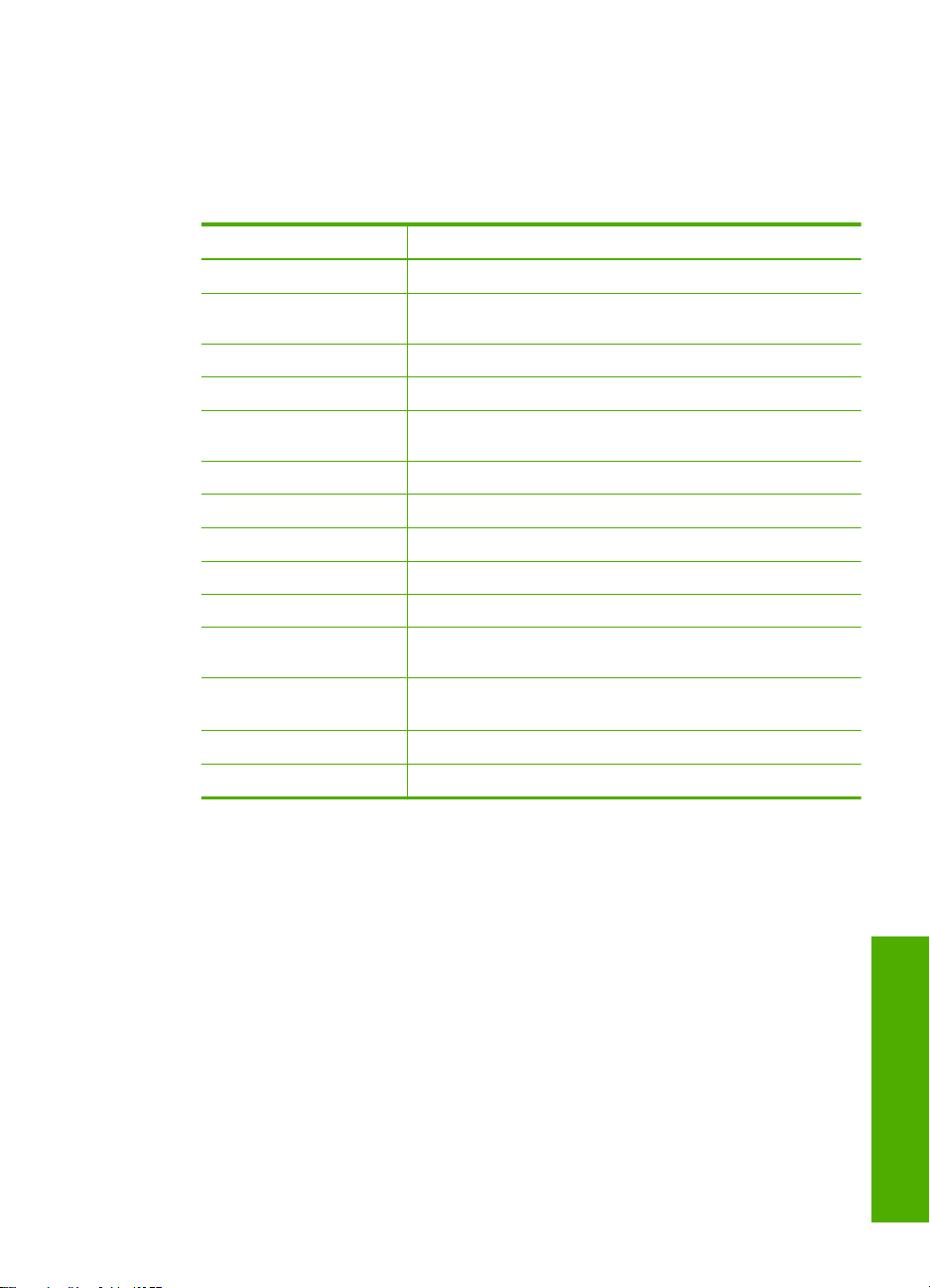
在「重設尺寸選項」區域中,從「尺寸」下拉式清單選取「更多」。
6.
7. 選取適當的紙張尺寸,然後按一下「OK」。
下表針對可放入進紙匣內的不同紙張類型,列出建議的紙張大小設定。請務
必查閱「尺寸」清單中的眾多選擇清單,看看是否已經有定義好的紙張大小
適合您所用的紙張類型。
紙張類型 建議的紙張尺寸設定
CD/DVD 圖紋紙 5 x 7 英吋
影印紙、多用途紙或普通紙
張
信封 適當列出的信封尺寸
賀卡紙
索引卡 列出的適當卡片大小(如果列出的大小都不合適,您可以指定自
噴墨紙
T 恤轉印 Letter 或 A4
標籤紙
Legal Legal
信箋
全景相紙 列出的適當全景大小(如果列出的大小都不合適,您可以指定自
相紙
投影片
自訂尺寸的紙張 自訂紙張尺寸
Letter 或 A4
Letter 或 A4
訂紙張大小)
Letter 或 A4
Letter 或 A4
Letter 或 A4
訂紙張大小)
4 x 6 英吋(含或不含裁邊)、最大 5 x 7 英吋(含或不含裁
邊)、Letter、A4 或列出的適當大小
Letter 或 A4
設定列印的紙張類型
如果要在特殊紙張(如相紙、投影片、信封或標籤)上進行列印,或是列印品質
不佳時,您可以手動設定紙張類型。
設定列印的紙張類型
確定已在進紙匣內放入紙張。
1.
在軟體應用程式的「檔案」功能選項上,按一下「列印」。
2.
3. 確定 HP Photosmart 是所選取的印表機。
4. 按一下開啟「內容」 對話方塊的按鈕。
依軟體應用程式的不同,這個按鈕可能是 「內容」、「選項」、「設定印表
機」、「印表機」 或 「喜好設定」。
5. 按一下 「功能」 標籤。
變更目前工作的列印設定
列印
27
Page 30

第 7 章
在「基本選項」區域中,從「紙張類型」下拉式清單選取「更多」。
6.
7. 選取您所放入的紙張類型,然後按一下「OK」。
檢視列印解析度
印表機軟體會顯示列印解析度,單位是 dpi(每英吋點數)。dpi 會根據您在印表
機軟體中選取的紙張類型及列印品質而不同。
檢視列印解析度
確定已在進紙匣內放入紙張。
1.
在軟體應用程式的「檔案」功能選項上,按一下「列印」。
2.
3. 確定 HP Photosmart 是所選取的印表機。
4. 按一下開啟「內容」 對話方塊的按鈕。
依軟體應用程式的不同,這個按鈕可能是 「內容」、「選項」、「設定印表
機」、「印表機」 或 「喜好設定」。
5. 按一下 「功能」 標籤。
6. 在 「列印品質」 下拉式清單中,選取適合您專案的列印品質設定。
7. 在 「紙張類型」 下拉式清單中,選取所放入的紙張類型。
8. 按一下 「解析度」 按鈕以檢視列印解析度 dpi。
變更列印速度或品質
HP Photosmart 會根據您選取的紙張類型設定,自動選擇列印品質及速度設定。
您也可以變更列印品質設定,以自訂列印處理的速度與品質。
變更頁面方向
列印
28
選取列印速度或品質
確定已在進紙匣內放入紙張。
1.
在軟體應用程式的「檔案」功能選項上,按一下「列印」。
2.
3. 確定 HP Photosmart 是所選取的印表機。
4. 按一下開啟「內容」 對話方塊的按鈕。
依軟體應用程式的不同,這個按鈕可能是 「內容」、「選項」、「設定印表
機」、「印表機」 或 「喜好設定」。
5. 按一下 「功能」 標籤。
6. 在 「列印品質」 下拉式清單中,選取適合您專案的品質設定。
附註 若要檢視 HP Photosmart 將列印的最大 dpi,請按一下 「解析
度」。
7. 在 「紙張類型」 下拉式清單中,選取所放入的紙張類型。
頁面方向設定可讓您以垂直或水平方式,在頁面上列印文件。
從電腦列印
Page 31

通常,您可以在建立文件或專案的軟體應用程式中設定頁面方向。但如果使用自
訂尺寸或特殊的 HP 紙張,或是無法從軟體應用程式設定頁面方向時,您可以在
列印之前,在 「內容」 對話方塊中變更頁面方向。
變更頁面方向
確定已在進紙匣內放入紙張。
1.
在軟體應用程式的「檔案」功能選項上,按一下「列印」。
2.
3. 確定 HP Photosmart 是所選取的印表機。
4. 按一下開啟「內容」 對話方塊的按鈕。
依軟體應用程式的不同,這個按鈕可能是 「內容」、「選項」、「設定印表
機」、「印表機」 或 「喜好設定」。
5. 按一下 「功能」 標籤。
6. 在 「基本選項」 區域中,按一下下列其中一項:
• 按一下 「縱向」 以垂直方向在頁面上列印文件。
• 按一下 「橫向」 以水平方向在頁面上列印文件。
調整文件的大小
HP Photosmart 可讓您以不同於原始大小的尺寸列印文件。
若要縮放文件的大小
確定已在進紙匣內放入紙張。
1.
在軟體應用程式的「檔案」功能選項上,按一下「列印」。
2.
3. 確定 HP Photosmart 是所選取的印表機。
4. 按一下開啟「內容」 對話方塊的按鈕。
依軟體應用程式的不同,這個按鈕可能是 「內容」、「選項」、「設定印表
機」、「印表機」 或 「喜好設定」。
5. 按一下 「功能」 標籤。
6. 在 「調整大小選項」 區域中,按一下 「調整成紙張大小」,然後按一下下
拉式清單中的適當紙張大小。
變更飽和度、亮度或色調
您可以調整「飽和度」、「亮度」或「色調」選項來變更列印輸出中的色彩濃度
和明暗度。
變更飽和度、亮度或色調
確定已在進紙匣內放入紙張。
1.
在軟體應用程式的「檔案」功能選項上,按一下「列印」。
2.
3. 確定 HP Photosmart 是所選取的印表機。
4. 按一下開啟「內容」 對話方塊的按鈕。
依軟體應用程式的不同,這個按鈕可能是 「內容」、「選項」、「設定印表
機」、「印表機」 或 「喜好設定」。
變更目前工作的列印設定
列印
29
Page 32

第 7 章
5. 按一下 「色彩」 標籤。
6.
7. 移動滑動軸來調整 「飽和度」、「亮度」或「色調」。
預覽列印工作
將列印工作傳送至 HP Photosmart 之前,您可以先預覽該工作。以免輸出的列
印成品與預期不相符,而浪費紙張和墨水。
預覽列印工作
1.
2.
3. 確定 HP Photosmart 是所選取的印表機。
4. 按一下開啟「內容」 對話方塊的按鈕。
5.
6. 按一下 「功能」 標籤。
7.
8. 按一下 「確定」,然後在 「列印」 對話方塊中按一下 「列印」 或 「確
9. 在「HP 預覽」視窗中,進行下列其中一項動作:
按一下「進階色彩設定值」按鈕。
「亮度」代表列印文件的明暗度。
•
「飽和度」代表列印色彩的相對純度。
•
「色調」功能藉由分別增加更多的橘色或藍色到您的影像,來影響所列印
•
色彩感覺上的冷暖。
確定已在進紙匣內放入紙張。
在軟體應用程式的「檔案」功能選項上,按一下「列印」。
依軟體應用程式的不同,這個按鈕可能是 「內容」、「選項」、「設定印表
機」、「印表機」 或 「喜好設定」。
在對話方塊的每個標籤上,為專案選取適當的列印設定。
選取「在列印前顯示預覽」核取方塊。
定」。
列印工作會顯示在預覽視窗中。
若要列印,請按「開始列印」。
•
若要取消,請按「取消列印」。
•
變更預設列印設定
您可能希望將經常使用的列印設定設為預設值,以便從軟體應用程式開啟 「列
印」 對話方塊時,即已套用這些設定。
若要變更預設列印設定
1. 在「HP 解決方案中心」中,按一下「設定」,指向「列印設定」,然後按一
下「印表機設定」。
對列印設定進行必要變更,然後按一下「確定」。
2.
列印捷徑
以您經常使用的列印設定,使用列印捷徑進行列印。印表機軟體具有數個特別設
列印
30
計的列印捷徑,可從「列印捷徑」清單中取得。
從電腦列印
Page 33

在下列列印工作中使用「列印捷徑」標籤:
•
• 「相片列印 ‐ 無邊框」:在 10 x 15 公分和 13 x 18 公分的 HP 相片紙上列印
• 「相片列印 ‐ 具白色邊框」:列印周圍有白色邊框的相片。
•
•
• 「雙面列印」:使用 HP Photosmart 進行雙面列印。
本節包含下列主題:
•
•
相關主題
• 位於第 32 页的「列印無邊框影像」
• 位於第 33 页的「
• 位於第 39 页的「
• 位於第 35 页的「
建立列印捷徑
除了在「列印捷徑」清單中可用的列印捷徑外,您可以建立自己的列印捷徑。
例如,若您經常在投影片上進行列印,則可以透過以下方法建立列印捷徑:選擇
「簡報列印」捷徑、將紙張類型變更為 「HP 高級噴墨投影片」,然後以新的名
稱儲存修改過的捷徑,例如投影片簡報。建立列印捷徑之後,在投影片上列印時
只要選取該捷徑即可,而不需要每次變更列印設定。
附註 當您選取列印捷徑時,會自動顯示適當的列印選項。您可以將它們維持
原狀、進行變更,或為常使用的工作建立您自己的捷徑。
「一般的日常列印」:快速列印文件。
上下左右邊緣。
「快速/經濟列印」:快速產生草稿品質的列印輸出。
「簡報列印」:列印高品質文件,包括信件和投影片。
建立列印捷徑
刪除列印捷徑
在相紙上列印相片」
在投影片上列印」
雙面列印」
建立列印捷徑
在軟體應用程式的「檔案」功能選項上,按一下「列印」。
1.
2. 確定 HP Photosmart 是所選取的印表機。
3. 按一下開啟「內容」 對話方塊的按鈕。
依軟體應用程式的不同,這個按鈕可能是 「內容」、「選項」、「設定印表
機」、「印表機」 或 「喜好設定」。
按一下「列印捷徑」標籤。
4.
在「列印捷徑」清單中,點選一個列印捷徑。
5.
將會顯示選取之列印捷徑的列印設定。
將列印設定變更為您要在新列印捷徑中使用的設定。
6.
按一下「另存新檔」,並輸入新的列印捷徑名稱,然後按一下「儲存」。
7.
此列印捷徑會加入清單中。
列印捷徑
列印
31
Page 34

第 7 章
刪除列印捷徑
您可刪除不再使用的列印捷徑。
刪除列印捷徑
在軟體應用程式的「檔案」功能選項上,按一下「列印」。
1.
2. 確定 HP Photosmart 是所選取的印表機。
3. 按一下開啟「內容」 對話方塊的按鈕。
依軟體應用程式的不同,這個按鈕可能是 「內容」、「選項」、「設定印表
機」、「印表機」 或 「喜好設定」。
按一下「列印捷徑」標籤。
4.
在「列印捷徑」清單中,按一下您要刪除的列印捷徑。
5.
按一下「刪除」。
6.
即可從清單中移除列印捷徑。
附註 您只能刪除您建立的捷徑,而無法刪除原始的 HP 捷徑。
執行特殊的列印工作
除了支援標準列印工作外,HP Photosmart 還可執行特殊的工作,例如列印無邊
框相片、轉印紙和海報等。
本節包含下列主題:
列印無邊框影像
•
在相紙上列印相片
•
•
列印自訂 CD/DVD 標籤
•
使用「最大 dpi」 列印
雙面列印
•
將多頁文件印成小冊子
•
在單張紙上列印多頁文件
•
以相反的順序列印多頁文件
•
反轉影像以轉印
•
在投影片上列印
•
將一組地址列印在標籤或信封上
•
列印海報
•
列印網頁
•
列印無邊框影像
列印
從電腦列印
32
無邊框列印可讓您在最大 13 x 18 公分的相片紙上列印上下左右邊緣。
提示 如需最佳結果,請使用 HP 高級相片紙或 HP 特級相片紙列印相片。
Page 35

列印無邊框影像
1. 在相紙匣中放入 13 x 18 公分紙張。
在軟體應用程式的「檔案」功能選項上,按一下「列印」。
2.
3. 確定 HP Photosmart 是所選取的印表機。
4. 按一下開啟「內容」 對話方塊的按鈕。
依軟體應用程式的不同,這個按鈕可能是 「內容」、「選項」、「設定印表
機」、「印表機」 或 「喜好設定」。
5. 按一下 「功能」 標籤。
在「尺寸」清單中按一下「更多」,然後選取相紙匣中所放入的相紙大小。
6.
如果可以在指定的大小上列印無邊框影像,則「無邊框列印」核取方塊是啟
用的。
在「紙張類型」下拉式清單中,按一下「更多」,然後選取適當的紙張類型。
7.
勾選「無邊框」核取方塊(如果尚未勾選)。
8.
如果無邊框紙張大小和紙張類型不相容,則 HP Photosmart 軟體會顯示警
示,並讓您選擇不同的類型或大小。
9. 按一下 「確定」,然後在 「列印」 對話方塊中按一下 「列印」 或 「確
定」。
在相紙上列印相片
為了獲得最佳列印品質,HP 建議使用特別針對列印的專案類型設計的 HP 紙
張,並搭配 HP 原廠墨水。HP 紙張與 HP 墨水的完美搭配,是專為提供高品質
輸出所設計的。
為列印相片,HP 建議您搭配 HP Photosmart 使用 HP 特級相紙。
附註 如果將紙張類型設定為「一般紙張」或相紙以外的紙張類型,就無
法列印無邊框影像。
在相紙上列印相片
1. 在相片匣中放入 13 x 18 公分紙張,或在主進紙匣中放入整頁大小的相紙。
在軟體應用程式的「檔案」功能選項上,按一下「列印」。
2.
3. 確定 HP Photosmart 是所選取的印表機。
4. 按一下開啟「內容」 對話方塊的按鈕。
依軟體應用程式的不同,這個按鈕可能是 「內容」、「選項」、「設定印表
機」、「印表機」 或 「喜好設定」。
5. 按一下 「功能」 標籤。
在「基本選項」區域中,從「紙張類型」下拉式清單選取「更多」。然後選
6.
取合適的相紙類型。
在「重設尺寸選項」區域中,從「尺寸」下拉式清單選取「更多」。然後選
7.
取合適的相紙尺寸。
如果紙張大小與紙張類型不相容,則 HP Photosmart 軟體會顯示警示,並讓
您選取不同的類型或大小。
執行特殊的列印工作
列印
33
Page 36

第 7 章
在「基本選項」區域的「列印品質」下拉式清單中,選取高列印品質(例如
8.
「最佳」或「最大 dpi」)。
9. 在「HP Real Life 技術 (RLT)」區域中,按一下「照片修正」下拉式清單,然
後選取下列其中一個選項:
• 「關閉」不會將「HP Real Life 技術」套用到影像。
「基本」自動將焦點對準影像;適當地調整影像的清晰度。
•
「全部」可自動將黯淡的影像變亮;自動調整影像的清晰度、對比及焦
•
點;自動移除紅眼。
10. 按一下「OK」回到「內容」對話方塊。
如果要列印黑白相片,請按一下「色彩」標籤,並勾選「灰階列印」核取方
11.
塊。
12. 按一下 「確定」,然後在 「列印」 對話方塊中按一下 「列印」 或 「確
定」。
附註 請勿將尚未使用的相紙留在進紙匣中。因為紙張可能會開始捲曲,造成
輸出品質降低。在列印前,相紙應是平整的。
列印自訂 CD/DVD 標籤
您可以使用 HP Photosmart 軟體或 HP 網站的線上範本,建立並列印自訂的 CD
或 DVD 標籤。您可以直接列印在可列印噴墨的 CD/DVD 表面上,或列印在 CD/
DVD 圖紋紙上,再貼到 CD/DVD 上。
列印
34
直接列印在 CD/DVD 上
1. 請使用 HP Photosmart 隨附的軟體建立並列印 CD/DVD 標籤。
2. 當系統提示時,請將 CD/DVD 放入 HP Photosmart 的 CD/DVD 匣。
列印 CD/DVD 貼紙
1. 使用 HP Photosmart 軟體,或到 www.hp.com 存取可建立 CD/DVD 標籤的
範本。
2. 在相片匣中裝入 13 x 18 公分的 CD/DVD 貼紙。
在軟體應用程式的「檔案」功能選項上,按一下「列印」。
3.
4. 確定 HP Photosmart 是所選取的印表機。
5. 按一下開啟「內容」 對話方塊的按鈕。
依軟體應用程式的不同,這個按鈕可能是 「內容」、「選項」、「設定印表
機」、「印表機」 或 「喜好設定」。
6. 按一下 「功能」 標籤。
7. 在「紙張類型」下拉式清單中,按「更多」,然後從清單選取 「HP CD/DVD
貼紙」。
8. 按一下 「確定」,然後在 「列印」 對話方塊中按一下 「列印」 或 「確
定」。
從電腦列印
Page 37

相關主題
位於第 22 页的「裝入 CD/DVD」
使用「最大 dpi」 列印
使用 「最大 dpi」 模式來列印高品質且清晰的影像。
若要將 「最大 dpi」 模式運用到極致,請用它來列印高品質的影像(例如數位相
片)。選取 「最大 dpi」 設定時,印表機軟體會顯示 HP Photosmart 將列印的
每英吋最佳點數 (dpi)。
以 「最大 dpi」 列印時,所花的時間會比使用其他設定來進行列印還久,且需要
大量的磁碟空間。
附註 如果一併安裝了相片列印墨匣,則能增強列印品質。如果相片列印墨匣
未隨附於 HP Photosmart,您可以另外購買。
以最大 dpi 模式列印
1. 在相片匣中放入 13 x 18 公分紙張,或在主進紙匣中放入整頁大小的相紙。
在軟體應用程式的「檔案」功能選項上,按一下「列印」。
2.
3. 確定 HP Photosmart 是所選取的印表機。
4. 按一下開啟「內容」 對話方塊的按鈕。
依軟體應用程式的不同,這個按鈕可能是 「內容」、「選項」、「設定印表
機」、「印表機」 或 「喜好設定」。
按一下「功能」標籤。
5.
在「紙張類型」下拉式清單中,按一下「更多」,然後選取適當的紙張類型。
6.
7. 在「列印品質」下拉式清單中,按一下「最大 dpi」。
雙面列印
附註 若要檢視 HP Photosmart 將列印的最大 dpi,請按一下「解析度」。
8. 選取您需要調整的任何其他列印設定,然後按一下「OK」。
您可以使用 HP Photosmart 所含的雙面列印配件在紙張的雙面列印,以列印型
錄與手冊,或是做為節省紙張之用。
進行雙面列印時,請務必使用厚度足夠、影像無法穿透到另一面的紙張來列印。
HP 建議使用高品質紙張,例如 HP 超白噴墨紙張或 HP 型錄與傳單紙。
雙面列印
將紙張放入進紙匣。
1.
在軟體應用程式的「檔案」功能選項上,按一下「列印」。
2.
3. 確定 HP Photosmart 是所選取的印表機。
執行特殊的列印工作
35
列印
Page 38

第 7 章
4. 按一下開啟「內容」 對話方塊的按鈕。
依軟體應用程式的不同,這個按鈕可能是 「內容」、「選項」、「設定印表
機」、「印表機」 或 「喜好設定」。
5. 按一下 「功能」 標籤。
在「省紙選項」區域中,從「雙面列印」下拉式清單選取「開啟」或「自
6.
動」(視您的軟體而定)。
7. 按一下 「確定」,然後在 「列印」 對話方塊中按一下 「列印」 或 「確
定」。
將多頁文件印成小冊子
HP Photosmart 可讓您將文件列印成小冊子,您可以將其摺疊裝訂在一起。
為獲得最佳結果,請將文件頁數設計為 4 的倍數,例如 8、12 或 16 頁的學校才
藝表演節目單或婚禮儀式流程。
將多頁文件印成小冊子
將紙張放入進紙匣。
1.
使用的紙張必須夠厚,使影像無法穿透到另一面。
在軟體應用程式的「檔案」功能選項上,按一下「列印」。
2.
3. 確定 HP Photosmart 是所選取的印表機。
4. 按一下開啟「內容」 對話方塊的按鈕。
依軟體應用程式的不同,這個按鈕可能是 「內容」、「選項」、「設定印表
機」、「印表機」 或 「喜好設定」。
5. 按一下 「功能」 標籤。
在「省紙選項」區域中,從「雙面列印」下拉式清單選取「開啟」或「自
6.
動」(視您的軟體而定)。
從「手冊版面」清單中選擇適合您所用語言的裝訂邊。
7.
如果您所用的語言是從左向右讀,請按一下「左邊裝訂」。
•
如果您所用的語言是從右向左讀,請按一下「右邊裝訂」。
•
「每張頁數」 方塊會自動設成每張紙兩頁。
8. 按一下「OK」,然後在 「列印」 對話方塊中按一下「列印」或「OK」。
HP Photosmart 開始列印。
9. 當 HP Photosmart 停止列印後,請再等幾秒鐘,之後才從出紙匣內取出列印
頁。
如果於印表機正在列印文件時取出文件,可能會搞亂頁面順序。
當整份文件列印完畢後,將整疊紙對摺,讓第一頁在最上面,然後沿著摺痕
10.
裝訂文件。
列印
36
提示 為獲得最佳結果,請使用騎馬訂書機或針腳長的重型訂書機來裝訂
小冊子。
從電腦列印
Page 39

7911
13 5
圖 7-1 由左向右式語言適用的左邊裝訂
7911
135
圖 7-2 由右向左式語言適用的右邊裝訂
在單張紙上列印多頁文件
您最多可將 16 頁印在單張紙上。
若要在單張紙上列印多頁文件
確定已在進紙匣內放入紙張。
1.
在軟體應用程式的「檔案」功能選項上,按一下「列印」。
2.
3. 確定 HP Photosmart 是所選取的印表機。
4. 按一下開啟「內容」 對話方塊的按鈕。
依軟體應用程式的不同,這個按鈕可能是 「內容」、「選項」、「設定印表
機」、「印表機」 或 「喜好設定」。
5. 按一下 「功能」 標籤。
6. 在 「每張頁數」 清單中,按一下 「2」、「4」、「6」、「8」、「9」 或
「16」。
7. 如果要在紙上列印的每頁影像周圍列印框線,請勾選 「列印頁面框線」 核取
方塊。
執行特殊的列印工作
列印
37
Page 40

第 7 章
在「頁面順序」清單中,按一下適當的頁面順序選項。
8.
選擇其中一個選項之後,輸出圖形範例上會標有頁碼,以顯示頁面順序。
9. 按一下 「確定」,然後在 「列印」 對話方塊中按一下 「列印」 或 「確
定」。
以相反的順序列印多頁文件
因為 HP Photosmart 進紙的方式,列印的第一頁會列印面朝上疊在整疊紙最下
方。通常您必須手動將列印的頁面整理成正確的順序。
比較好的方法是以相反的順序列印文件,讓頁面正確堆疊在一起。
5
4
3
2
1
1
2
3
4
5
列印
38
提示 您可以將這個選項設成預設值,以免每次列印多頁文件時都要記得設定
此選項。
若要以相反的順序列印多頁文件
確定已在進紙匣內放入紙張。
1.
在軟體應用程式的「檔案」功能選項上,按一下「列印」。
2.
3. 確定 HP Photosmart 是所選取的印表機。
4. 按一下開啟「內容」 對話方塊的按鈕。
依軟體應用程式的不同,這個按鈕可能是 「內容」、「選項」、「設定印表
機」、「印表機」 或 「喜好設定」。
5. 按一下 「進階」 標籤。
從電腦列印
Page 41

在「配置選項」區域中,選擇「頁面順序」選項中的「由前到後」。
6.
7. 按一下 「確定」,然後在 「列印」 對話方塊中按一下 「列印」 或 「確
定」。
反轉影像以轉印
此項功能可反轉影像,以將它列印在轉印紙上。若您想要在投影片背面加註且不
至於刮傷原稿,也可以使用這項功能印在投影片上。
反轉影像以便轉印
在軟體應用程式的「檔案」功能選項上,按一下「列印」。
1.
2. 確定 HP Photosmart 是所選取的印表機。
3. 按一下開啟「內容」 對話方塊的按鈕。
依軟體應用程式的不同,這個按鈕可能是 「內容」、「選項」、「設定印表
機」、「印表機」 或 「喜好設定」。
4. 按一下 「功能」 標籤。
5. 在「紙張類型」下拉式清單中,按一下「更多」,再從清單中選擇 「HP 轉
印紙」。
若所選大小不符合您的期望,請在「大小」清單中按一下適當的大小。
6.
7. 按一下 「進階」 標籤。
在「印表機功能」區域中,從「鏡射影像」下拉式清單中選擇「開啟」。
8.
9. 按一下 「確定」,然後在 「列印」 對話方塊中按一下 「列印」 或 「確
定」。
附註 如果您設定將文件列印在頁面的兩面,便無法使用 「從前到後」選
項。您的文件將以正確的順序自動列印。
附註 列印多份副本時,在每一份都完整地印完之後,才會列印下一份。
在投影片上列印
為取得最佳效果,HP 建議您在 HP Photosmart 中使用 HP 投影片產品。
在投影片上列印
將投影片放入進紙匣。
1.
在軟體應用程式的「檔案」功能選項上,按一下「列印」。
2.
3. 確定 HP Photosmart 是所選取的印表機。
4. 按一下開啟「內容」 對話方塊的按鈕。
依軟體應用程式的不同,這個按鈕可能是 「內容」、「選項」、「設定印表
機」、「印表機」 或 「喜好設定」。
5. 按一下 「功能」 標籤。
附註 為避免卡紙,請以手動方式一次將一張轉印紙送入進紙匣。
執行特殊的列印工作
列印
39
Page 42

第 7 章
在「基本選項」區域中,從「紙張類型」下拉式清單選取「更多」。然後選
6.
取適合的紙張類型。
提示 如果想要在投影片背面加上註解,並想要在日後擦拭時不刮傷原
稿,請按一下 「進階」 標籤,並選取 「鏡射影像」 核取方塊。
在「重設尺寸選項」區域中,從「尺寸」下拉式清單選取「更多」。然後選
7.
取適合的尺寸。
8. 按一下 「確定」,然後在 「列印」 對話方塊中按一下 「列印」 或 「確
定」。
附註 HP Photosmart 會在投影片乾了之後,自動將它送出印表機。墨水
在投影片上的晾乾時間比普通紙張慢很多。使用投影片之前,請確定有足
夠的時間讓墨水晾乾。
將一組地址列印在標籤或信封上
HP Photosmart 可讓您在專為搭配噴墨式印表機的單張信封、一疊信封或標籤紙
上列印。
將一組地址列印在標籤紙或信封上
先在普通紙張上列印測試頁。
1.
將測試頁放在標籤紙或信封上,並將兩者一起置於燈光下。檢查每個文字區
2.
塊的空格。必要時請進行調整。
將標籤或信封放入主要進紙匣。
3.
列印
40
注意 請勿使用有扣環或有孔的信封。它們可能會卡在滾筒上並造成卡紙。
將紙張的寬度和長度導板向內推,直到導板碰到標籤或信封疊,而不能再推
4.
為止。
如果您在信封上列印,請執行下列動作:
5.
a. 顯示列印設定,然後按「功能」 標籤。
b. 在 「調整大小選項」 區域中,按「尺寸」 清單中適當的信封大小。
6. 按一下 「確定」,然後在 「列印」 對話方塊中按一下 「列印」 或 「確
定」。
從電腦列印
Page 43

列印海報
您可將一份文件印在多張紙上,以製作海報。HP Photosmart 會在部分頁面上列
印虛線,代表您應該在此剪裁頁面,再用膠帶將它們黏起來。
列印海報
確定已在進紙匣內放入紙張。
1.
在軟體應用程式的「檔案」功能選項上,按一下「列印」。
2.
3. 確定 HP Photosmart 是所選取的印表機。
4. 按一下開啟「內容」 對話方塊的按鈕。
依軟體應用程式的不同,這個按鈕可能是 「內容」、「選項」、「設定印表
機」、「印表機」 或 「喜好設定」。
5. 按一下 「進階」 標籤。
6. 依序展開 「文件選項」 及 「印表機功能」。
7. 在「海報列印」下拉式清單中,按「2 x 2(4 張)」、「3 x 3(9 張)」、
「4 x 4(16 張)」或 「5 x 5(25 張)」。
此選項會讓 HP Photosmart 放大您的文件,將文件調整至 4、9、16 或 25
頁。
如果您的原稿有很多頁,可以選擇以 4、9、16 或 25 頁列印這些頁。例如,
若您有單頁原稿,而您選擇 3 x 3,會得到 9 頁;若您選擇 3 x 3 列印兩頁原
稿,會列印出 18 頁。
8. 按一下 「確定」,然後在 「列印」 對話方塊中按一下 「列印」 或 「確
定」。
海報印好之後,請修剪紙張邊緣,再用膠帶將紙張黏起來。
9.
列印網頁
您可在 HP Photosmart 上列印 Web 瀏覽器上的網頁。
如果您使用 Internet Explorer 6.0 或更新版本瀏覽 Web,可以使用「HP 智慧型
Web 列印」控制您要列印的內容與方式,確保簡單、可預期的 Web 列印。您可
執行特殊的列印工作
41
列印
Page 44

第 7 章
以從 Internet Explorer 的工具列存取「HP 智慧型 Web 列印」。如需關於「HP
智慧型 Web 列印」的詳細資訊,請參閱隨附提供的說明檔。
若要列印網頁
確定已在主進紙匣內放入紙張。
1.
在網路瀏覽器的「檔案」功能表上,按「列印」。
2.
即出現 「列印」 對話方塊。
3. 確定 HP Photosmart 是所選取的印表機。
如果網路瀏覽器支援列印,請選擇想要包含在列印成品中的網頁項目。
4.
例如,在 Internet Explorer 中,您可以按「選項」標籤,選擇「顯示的畫
面」、「只有選擇的框架」及「列印所有連結的文件」等選項。
按「列印」或「確定」開始列印網頁。
5.
提示 若要正確列印網頁,您可能需要將列印方向設定為「橫印」。
停止列印工作
您可以從 HP Photosmart 或從電腦停止列印工作;但為取得最佳效果,HP 建議
從 HP Photosmart 停止列印工作。
附註 雖然大多數設計供 Windows 使用的軟體應用程式都使用 Windows 列
印多工緩衝處理,不過您的軟體應用程式仍可能未使用它。例如,Microsoft
Office 97 中的 PowerPoint 便沒有使用 Windows 列印多工緩衝處理。
若無法依照以下步驟取消列印工作,請遵照軟體應用程式線上說明中的指
示,取消幕後列印。
列印
42
從 HP Photosmart 停止列印工作
▲ 按控制台上的取消。如果列印工作未停止,請再次按取消。
需要稍等片刻才能取消列印工作。
若要從電腦停止列印工作(Windows 2000 使用者)
1. 在 Windows 工作列上,按「開始」,指向「設定」,然後按「印表機」。
2. 連按兩下 HP Photosmart 圖示。
提示 您也可以連按兩下 Windows 工作列上的印表機圖示。
選取想要取消的列印工作。
3.
4. 在「文件」功能表中按「取消列印」或「取消」,或按鍵盤上的 Delete 鍵。
需要稍等片刻才會取消列印工作。
從電腦停止列印工作(Windows XP 使用者)
1. 在 Windows 工作列上,按「開始」,然後按「控制台」。
2. 開啟 「印表機和傳真」 控制台。
從電腦列印
Page 45

3. 連按兩下 HP Photosmart 圖示。
提示 您也可以連按兩下 Windows 工作列上的印表機圖示。
選取想要取消的列印工作。
4.
5. 在「文件」功能表中按「取消列印」或「取消」,或按鍵盤上的 Delete 鍵。
需要稍等片刻才能取消列印工作。
從電腦停止列印工作(Windows Vista 使用者)
1. 在 Windows 工作列上,按「開始」,然後按「控制台」。
按「印表機」。
2.
3. 連按兩下 HP Photosmart 圖示。
提示 您也可以連按兩下 Windows 工作列上的印表機圖示。
選取想要取消的列印工作。
4.
5. 在「文件」功能表中按「取消列印」或「取消」,或按鍵盤上的 Delete 鍵。
需要稍等片刻才能取消列印工作。
停止列印工作
列印
43
Page 46

第 7 章
列印
44
從電腦列印
Page 47

8
使用相片功能
HP Photosmart 具備記憶卡插槽,可讓您插入記憶卡並開始列印相片,而不需要
先將相片上傳至電腦。此外,如果以 USB 纜線將 HP Photosmart 連接到電腦,
您也可將相片儲存到電腦,以便稍後列印、編輯或共享。
HP Photosmart 支援下列記憶卡。各種類型的記憶卡僅能插入專屬的正確插槽,
而且一次僅能插入一張卡。
注意 請勿同時插入一張以上的記憶卡。如果您插入一張以上的記憶卡,會發
生無法復原的資料遺失。
相片
1 xD-Picture 卡
2 Secure Digital (SD)、Secure Digital Mini(需要轉接器)、Secure Digital High
Capacity (SDHC)、MultiMediaCard (MMC)、MMC Plus、MMC Mobile(RS-
MMC,需要轉接器)、TransFlash MicroSD 卡,或 Secure MultiMedia 卡
3 CompactFlash (CF) I 和 II 型
4 Memory Stick、Memory Stick Pro、Memory Stick Select、Memory Stick Magic
Gate、Memory Stick Duo 或 Duo Pro(需要轉接器),或 Memory Stick Micro(需
要轉接器)
記憶卡區域也有「相片」燈號。讀取記憶卡或從記憶卡列印影像時,此燈號會閃
綠色;而當可以檢視影像時,則會持續亮綠色。「相片」燈號位於記憶卡插槽附
近,並有相機圖示指示。
注意 請勿在「相片」燈號閃爍時拔出記憶卡。燈號閃爍表示 HP Photosmart
正在存取記憶卡。請等待指示燈持續亮起。在記憶卡存取過程中將其取出可
能會損毀記憶卡上的資訊或損壞 HP Photosmart 或記憶卡。
使用相片功能
45
Page 48

第 8 章
本節包含下列主題:
從控制台列印相片
•
將相片儲存到電腦中
•
編輯相片
•
•
使用 HP Photosmart 軟體共享相片
從控制台列印相片
相片
HP Photosmart 可讓您直接從記憶卡列印相片,而不需要先將檔案傳輸到電腦。
您可以列印無邊框相片(每張紙一張相片),或在單一紙張上列印多張相片。
依照預設,會將 HP Photosmart 設定為自動偵測您所使用的紙張類型。為了在
列印相片時取得最佳效果,請將「紙張類型」設為「自動」,並將相紙放入相片
匣中。如果您在使用「自動」設定時發現列印品質問題,則應該只變更「紙張類
型」。
為了獲得最佳列印品質,HP 建議使用特別針對列印的專案類型設計的 HP 紙
張,並搭配 HP 原廠墨水。HP 紙張與 HP 墨水的完美搭配,是專為提供高品質
輸出所設計的。
附註 您從控制台(不是從電腦)列印的所有相片都是無邊框的。
本節包含下列主題:
列印 13 x 18 公分(5 x 7 英吋)相片
•
列印放大
•
列印 13 x 18 公分(5 x 7 英吋)相片
您可以在記憶卡上選取要列印為 13 x 18 公分的特定相片。
列印 13 x 18 公分相片
1. 將記憶卡插入 HP Photosmart 中正確的插槽。
記憶卡上最近的影像會顯示於顯示器上。
2. 在相片匣內放入 13 x 18 公分相紙。
如果相片匣燈號熄滅,請按下相片匣按鈕以選取相片匣(燈號會亮起)。
3.
4. 按下
或 捲動您的相片,直到您要列印的相片出現。
46
使用相片功能
Page 49

列印放大
5. 按下 OK 按鈕,選取要列印的相片。
當您每按一次 OK 按鈕時,就會增加要列印所選相片的份數。
按下列印相片按鈕。
6.
提示 列印相片時,您可繼續捲動記憶卡中的相片。當您看到想列印的相
片時,可按下列印相片按鈕將這張相片加入列印佇列。
如果您增加了列印份數或選取了其他要列印的相片,請執行「選擇格式」畫
7.
面中的下列任一個項目:
• 按下 OK 按鈕,接受 「每頁 1 張」 的預設值。
每張相片都會被列印到單獨的頁面。
• 按下
按鈕以反白選取 「每頁 3 張」,然後按下 OK 按鈕。
將在同一頁面上列印多張相片(每頁最多 3 張相片)。
記憶卡中的相片可以列印成不同大小,最大可以是 Letter(8.5 x 11 英吋)或 A4
(210 x 297 公釐)的紙張大小。
列印放大相片
1. 將記憶卡插入 HP Photosmart 中正確的插槽。
記憶卡上最近的影像會顯示於顯示器上。
相片
2. 在相片匣內放入 13 x 18 公分相紙,或在主進紙匣放入整頁大小的紙張。
3. 按下
或 按鈕,捲動您的相片,直到您要列印的相片出現。
4. 按下 OK 按鈕,選取要列印的相片。
當您每按一次 OK 按鈕時,就會增加要列印所選相片的份數。
按下列印相片按鈕。
5.
提示 列印相片時,您可繼續捲動記憶卡中的相片。當您看到想列印的相
片時,可按下列印相片按鈕將這張相片加入列印佇列。
如果您增加了列印份數或選取了其他要列印的相片,請執行「選擇格式」畫
6.
面中的下列任一個項目:
• 按下 OK 按鈕,接受 「每頁 1 張」 的預設值。
每張相片都會被列印到單獨的頁面。
• 按下
按鈕以反白選取 「每頁 3 張」,然後按下 OK 按鈕。
將在同一頁面上列印多張相片(每頁最多 3 張相片)。
從控制台列印相片
47
Page 50

第 8 章
將相片儲存到電腦中
您可使用電腦上所安裝的 HP Photosmart 軟體,將相片從記憶卡傳送到電腦硬
碟,以進一步進行相片編輯、線上共享相片、從電腦列印相片,以及建立特殊專
案(例如將相片直接列印在 HP Photosmart CD 或 DVD 上)。
在將相片傳送至電腦前,您必須將記憶卡從數位相機中取出,然後插入
HP Photosmart 中適當的記憶卡插槽。
附註 HP Photosmart 必須連接至安裝了 HP Photosmart 軟體的電腦。
相片
儲存相片
1. 將記憶卡插入 HP Photosmart 中正確的插槽。
軟體就會在您的電腦上開啟。
按一下「儲存」,然後遵循電腦螢幕上的提示,將相片儲存到電腦中。
2.
只有之前未儲存的影像會複製到電腦上。
編輯相片
HP Photosmart 會在您列印相片之前,自動增強您的相片(將其加亮或清晰
化)。您也可以手動移除相片中的紅眼。您也可以通過與 HP Photosmart 一起
安裝的軟體,使用其他編輯功能。
本節包含下列主題:
消除紅眼
•
使用電腦編輯相片
•
消除紅眼
使用相片功能
48
相機(特別是較舊型的相機)上的閃光燈有時會使主體的眼睛在相片中呈現紅
色。您可以移除紅眼,讓眼睛在相片中顯示正確的陰影。
附註 您對相片所做的變更只會套用到檢視與列印相片。這些變更將不會儲存
到記憶卡。
消除相片中的紅眼
1. 將記憶卡插入 HP Photosmart 中正確的插槽。
記憶卡上最近的影像會顯示於顯示器上。
Page 51

2. 按下 或 按鈕,捲動您的相片,直到您要列印的相片出現。
3. 按下 OK 按鈕,選取要編輯的相片。
按下控制台上的消除紅眼。
4.
使用電腦編輯相片
您可使用電腦上所安裝的 HP Photosmart 軟體,將相片從記憶卡傳送到電腦硬
碟,以進一步進行相片編輯、線上共享相片、從電腦列印相片,以及建立特殊專
案(例如將相片直接列印在 HP Photosmart CD 或 DVD 上)。
在將相片傳送至電腦前,您必須將記憶卡從數位相機中取出,然後插入
HP Photosmart 中適當的記憶卡插槽。
附註 HP Photosmart 必須連接至安裝了 HP Photosmart 軟體的電腦。
編輯相片
1. 將記憶卡插入 HP Photosmart 中正確的插槽。
軟體就會在您的電腦上開啟。
按一下「檢視」,然後遵循螢幕提示將相片傳輸到電腦上,以便進行檢視和
2.
編輯。
使用 HP Photosmart 軟體共享相片
您可使用電腦上所安裝的 HP Photosmart 軟體,將相片從記憶卡傳送到電腦硬
碟,以進一步進行相片編輯、線上共享相片、從電腦列印相片,以及建立特殊專
案(例如將相片直接列印在 HP Photosmart CD 或 DVD 上)。
在將相片傳送至電腦前,您必須將記憶卡從數位相機中取出,然後插入
HP Photosmart 中適當的記憶卡插槽。
相片
附註 HP Photosmart 必須連接至安裝了 HP Photosmart 軟體的電腦。
共享相片
1. 將記憶卡插入 HP Photosmart 中正確的插槽。
軟體就會在您的電腦上開啟。
按一下「共享」,然後遵循螢幕提示將相片傳輸到電腦上,以便與親朋好友
2.
共享相片。
「HP Photosmart 共享」可讓您與親友透過電子郵件傳送相片或上傳相片至線
上相簿的方式進行共享,或可透過線上沖印服務訂購相片。
使用 HP Photosmart 軟體共享相片 49
Page 52

相片
第 8 章
50
使用相片功能
Page 53

9 維護 HP Photosmart
HP Photosmart 並不需要經常維護。您可能必須經常更換、校正或清潔列印墨
匣,以確保最高品質的列印輸出。本節提供讓 HP Photosmart 保持最佳工作狀
況的指示。請根據需要,執行簡單的維護程序。
本節包含下列主題:
使用列印墨匣
•
•
清潔 HP Photosmart
•
減少 HP Photosmart 關閉時的電源消耗。
•
關閉 HP Photosmart
使用列印墨匣
為確保 HP Photosmart 提供最佳的列印品質,您必須執行某些簡單的維護程
序,而當顯示器出現提示訊息時,請更換列印墨匣。
本節包含下列主題:
處理列印墨匣
•
更換列印墨匣
•
列印自我測試報告
•
檢查估計的墨水存量
•
使用相片列印墨匣
•
使用列印墨匣護套
•
校正列印墨匣
•
清潔列印墨匣
•
清潔列印墨匣的接點
•
清潔墨水噴嘴周圍的區域
•
去除皮膚與衣服上的墨水
•
維護 HP Photosmart
維護 HP Photosmart 51
Page 54

第 9 章
處理列印墨匣
維護 HP Photosmart
在更換或清潔列印墨匣之前,您需要知道零件名稱及列印墨匣的處理方式。
銅色接點
1
粉紅色拉啟式標籤膠帶(安裝前必須先移除)
2
膠帶底下的墨水噴嘴
3
握住列印墨匣的黑色塑膠把手,讓標籤位於上方。請勿觸摸銅色接點或墨水噴
嘴。
附註 小心握住列印墨匣。掉落或震動墨匣可能會導致暫時性列印問題,甚至
永久損壞。
更換列印墨匣
需要更換列印墨匣時,請遵循這些指示。
附註 當列印墨匣的墨水存量不足時,顯示器上會出現訊息。您也可以使用電
腦上的 HP Photosmart 軟體的 「印表機工具箱」,或電腦的 「列印屬性」
對話方塊來檢查墨水存量。
若您還沒有 HP Photosmart 的更換列印墨匣,請前往 www.hp.com/buy/
supplies。如果出現提示,請選擇您所在的國家/地區,並依照提示選擇您的產
品,然後按頁面上的一個購物鏈接。
附註 目前,HP 網站某些部分僅提供英文內容。
52 維護 HP Photosmart
Page 55

選擇正確的墨匣組合
為您的列印工作選擇最佳的墨匣組合:
普通列印:使用黑色墨匣與三色墨匣。
•
彩色相片:使用相片墨匣與三色墨匣。
•
黑白相片:使用灰色相片墨匣與三色墨匣。
•
更換列印墨匣
1. 確認 HP Photosmart 已經開啟。
注意 當您開啟列印墨匣門取出列印墨匣時,如果 HP Photosmart 是關閉
的,則 HP Photosmart 不會鬆開墨匣讓您更換。當您試著取出列印墨匣
時,若墨匣沒有牢固地固定,則可能會損壞 HP Photosmart。
打開列印墨匣門。
2.
列印滑動架移至 HP Photosmart 的最右側。
維護 HP Photosmart
待列印滑動架停止不動而且不再發出聲音,再輕輕壓下列印墨匣將它鬆開。
3.
如要更換三色列印墨匣,請取出左邊插槽中的列印墨匣。
如要更換黑色相片或灰色相片列印墨匣,請取出右邊插槽中的列印墨匣。
三色列印墨匣的墨匣插槽
1
黑色和相片列印墨匣的列印墨匣插槽
2
使用列印墨匣
53
Page 56

維護 HP Photosmart
第 9 章
將列印墨匣由插槽中向您自己的方向拉出。
4.
如果為了安裝相片或灰色相片列印墨匣而取出黑色列印墨匣,請將黑色列印
5.
墨匣裝入列印墨匣護套或密封的塑膠容器中。
從包裝中拿出新列印墨匣,然後拉粉紅色的標籤輕輕的移除膠帶;請注意只
6.
能接觸黑色塑膠的部份。
銅色接點
1
粉紅色拉啟式標籤膠帶(安裝前必須先移除)
2
膠帶底下的墨水噴嘴
3
注意 不要觸踫銅色接點或墨水噴嘴。同時,請勿以膠帶重新貼起列印墨
匣。觸踫這些零件會導致墨水堵塞、無法噴墨及電子接點接觸不良。
7. 以 HP 商標朝上的方式握住列印墨匣,並將新的列印墨匣插入空的墨水匣插
槽中。請確認牢牢推入列印墨匣直到卡住定位。
如果安裝的是三色列印墨匣,請將它滑入左邊插槽。
54 維護 HP Photosmart
Page 57

如果安裝的是黑色相片或灰色相片列印墨匣,請將它滑入右邊插槽。
關上列印墨匣門。
8.
維護 HP Photosmart
若您安裝了新列印墨匣,HP Photosmart 會列印一份列印墨匣校正頁。
9. 出現提示時,請確認進紙匣中已放入普通白色紙張,然後按下 OK。
10.HP Photosmart 會列印測試頁、校正列印頭及校準印表機。回收或丟棄這一
頁。
成功或失敗的訊息即會出現。
11.按 OK 以繼續。
相關主題
位於第 65 页的「採購墨水耗材」
列印自我測試報告
如果您在列印時遭遇問題,在更換列印墨匣之前請列印一份自我測試報告。此報
告將提供有關列印墨匣等裝置各方面的實用資訊。
附註 如果在校正印表機時,於進紙匣中載入彩色紙張,則校正作業會失
敗。請在進紙匣中裝入普通白紙,然後再校正一次。
使用列印墨匣
55
Page 58

維護 HP Photosmart
第 9 章
列印自我測試報告
1. 將未使用過的 Letter 或 A4 普通白紙放入進紙匣中。
按住取消按鈕,然後按下消除紅眼按鈕。
2.
HP Photosmart 會列印自我測試報告,報告中會指出列印問題的來源。報告
中墨水測試區的樣本如下所示。
確認測試型樣平整並顯示完整格線。
3.
如果測試型樣中有很多斷裂的線條,可能是噴嘴有問題。您可能需要清潔
•
列印墨匣。
如果黑線遺漏、褪色、有條紋或顯示虛線,則表示右邊插槽中的黑色或相
•
片列印墨匣可能有問題。
如果彩色線條中的任何一條遺失、褪色、有條紋或顯示多條線,可能是左
•
槽中的三色列印墨匣有問題。
相關主題
• 位於第 59 页的「清潔列印墨匣」
• 位於第 52 页的「
• 位於第 58 页的「
檢查估計的墨水存量
您可輕鬆地檢查墨水存量以決定何時需要更換列印墨匣。墨水存量可顯示列印墨
匣中估計的剩餘墨水量。
提示 您也可以列印自我測試報告,以瞭解是否需要更換列印墨匣。
附註 HP Photosmart 只可以偵測原廠 HP 墨水的存量。重新填滿或已用於其
他裝置之列印墨匣中的墨水存量,可能無法精確地記錄。
附註 墨匣中的墨水以多種不同方式運用於列印程序中,包括準備裝置與墨匣
進行列印的初始化程序,以及讓列印噴嘴保持乾淨並使墨水流動順暢的列印
頭維護程序。此外,使用過後有些墨水還會殘留在墨匣中。如需更多資訊,
請訪問
56 維護 HP Photosmart
www.hp.com/go/inkusage。
更換列印墨匣」
校正列印墨匣」
Page 59

從 HP Photosmart 軟體檢查墨水存量
1. 在 HP 解決方案中心中,按一下「設定」,指向「列印設定」,然後按一下
「印表機工具箱」。
「列印屬性」對話方塊中,按一下「服務」 標籤,然後按一下「維護此裝
即出現「印表機工具箱」。
按一下「估計的墨水存量」標籤。
2.
即顯示列印墨匣的估計墨水存量。
相關主題
位於第 55 页的「列印自我測試報告」
使用相片列印墨匣
您可以藉由購買相片列印墨匣,使 HP Photosmart 所列印的彩色相片品質達到
最佳。取出黑色列印墨匣,並將相片列印墨匣插入定位。安裝三色列印墨匣和相
片列印墨匣後,您將擁有可提供更高品質之彩色相片的六色墨水系統。
當您需要列印一般文字文件時,請換回黑色墨匣。請使用列印墨匣護套或密閉的
塑膠容器,確保墨匣在不使用時的安全性。
附註 您也可以從「列印屬性」對話方塊中開啟「印表機工具箱」。在
置」。
相關主題
• 位於第 65 页的「採購墨水耗材」
• 位於第 52 页的「
• 位於第 57 页的「
使用列印墨匣護套
在某些國家/地區,當購買相片列印墨匣時,您也會獲得一個列印墨匣護套。在
其他國家/地區中,列印墨匣護套隨附在 HP Photosmart 的包裝盒內。如果您
的列印墨匣或 HP Photosmart 都沒有隨附的列印墨匣護套,您可以使用密封的
塑膠容器來保護列印墨匣。
設計列印墨匣護套的目的,是要讓列印墨匣在不使用時也能保持安全,並且防止
墨水變乾。當您取出 HP Photosmart 中的列印墨匣並且以後還要再使用時,請
將取出的列印墨匣放入墨匣護套中。例如,取出黑色列印墨匣以使用相片和三色
列印墨匣列印高品質的相片時,請將取出的墨色列印墨匣放入墨匣護套中。
維護 HP Photosmart
更換列印墨匣」
使用列印墨匣護套」
使用列印墨匣
57
Page 60

維護 HP Photosmart
第 9 章
將列印墨匣插入墨匣護套中
▲ 將列印墨匣以些微角度放入墨匣護套中,並推入到穩固的定位。
從墨匣護套中取出列印墨匣
▲ 按下列印墨匣護套上方以釋放墨匣,然後將列印墨匣小心移出墨匣護套。
校正列印墨匣
校正列印墨匣可以確保高品質的輸出。每次當您安裝新的列印墨匣時,
HP Photosmart 就會提示您要校正與校準列印墨匣。當提示時,您必須校正列印
墨匣以確保最佳的列印品質。
附註 如果取下並重新安裝同一個列印墨匣,則 HP Photosmart 將不會提示
校正列印墨匣。HP Photosmart 會記憶該列印墨匣的校正值,所以您不需要
重新校正列印墨匣。
58 維護 HP Photosmart
Page 61

出現提示時,從控制台校正列印墨匣
1. 確定進紙匣中已放入未使用過的 Letter 或 A4 普通白紙,然後按「OK」。
2. HP Photosmart 會列印測試頁、校正列印頭及校準印表機。回收或丟棄這一
從 HP Photosmart 軟體校正列印墨匣
1. 將未使用過的 Letter、A4 或 Legal 普通白紙放入進紙匣中。
2. 在 HP 解決方案中心 中,按「設定」,指向「列印設定」,然後按「印表機
3.
4.
清潔列印墨匣
若自我測試報告顯示有條紋、彩色線條間摻差白色線條,或列印墨匣在首次安裝
時色彩暗淡不清,請使用此功能。若非必要,請勿清潔列印墨匣,因為這會浪費
墨水並縮短墨水噴嘴的壽命。
頁。
附註 如果在校正印表機時,於進紙匣中載入彩色紙張,則校正作業會失
敗。請在進紙匣中裝入普通白紙,然後再校正一次。
工具箱」。
附註 您也可以從「列印屬性」對話方塊中開啟「印表機工具箱」。在
「列印屬性」對話方塊中,按一下「服務」 標籤,然後按一下「維護此裝
置」。
即出現「印表機工具箱」。
按「裝置服務」標籤。
按「校正列印墨匣」。
HP Photosmart 會列印測試頁、校正列印頭及校準印表機。回收或丟棄這一
頁。
維護 HP Photosmart
從 HP Photosmart 軟體清潔列印墨匣
1. 將未使用過的 Letter、A4 或 Legal 普通白紙放入進紙匣中。
2. 在 HP 解決方案中心中,按一下「設定」,指向「列印設定」,然後按一下
「印表機工具箱」。
附註 您也可以從「列印屬性」對話方塊中開啟「印表機工具箱」。在
「列印屬性」對話方塊中,按一下「服務」 標籤,然後按一下「維護此裝
置」。
即出現「印表機工具箱」。
按一下「裝置服務」標籤。
3.
按一下「清潔列印墨匣」。
4.
請依提示進行操作,直到您滿意輸出的品質為止,然後按一下「完成」。
5.
如果在清潔列印墨匣之後,列印品質仍然很差,請先嘗試清潔列印墨匣上的
接點,如果還是沒有用,再更換有問題的列印墨匣。
使用列印墨匣
59
Page 62

第 9 章
相關主題
• 位於第 60 页的「清潔列印墨匣的接點」
• 位於第 52 页的「
清潔列印墨匣的接點
如果在清潔或校正過列印墨匣之後,顯示器上仍然出現訊息提示您檢查列印墨
匣,請清潔列印墨匣上的接點。
在清潔列印墨匣接點之前,請先取出列印墨匣,並確認列印墨匣接點沒有被任何
東西蓋住,然後重新安裝列印墨匣。如果還是出現訊息提示您檢查列印墨匣,請
清潔列印墨匣的接點。
確定已備妥下列材料:
•
維護 HP Photosmart
•
清潔列印墨匣的接點
1. 開啟 HP Photosmart 的電源,並打開列印墨匣門。
2. 等待列印滑動架停止不動而且不再發出聲音,然後拔下 HP Photosmart 背面
3.
更換列印墨匣」
乾棉花棒、沒有棉屑的布料、或任何不會鬆開或是掉纖維的柔軟材質。
提示 咖啡的濾布沒有棉屑,相當適合用來清潔列印墨匣。
蒸餾水、過濾水或瓶裝水(自來水中可能含有會損壞列印墨匣的雜質)。
注意 請勿使用滾筒清潔裝置或酒精來清潔列印墨匣接點。這會損壞列印
墨匣或 HP Photosmart。
列印滑動架移至 HP Photosmart 的最右側。
的電源線。
輕輕按列印墨匣將它鬆開,然後再由插槽中拉出。
附註 請勿同時移除兩個列印墨匣。一次只取下一個列印墨匣進行清潔工
作。將列印墨匣自 HP Photosmart 取出後,請勿放置超過 30 分鐘。
檢查列印墨匣接點,看看有無墨水與灰塵堆積。
4.
將棉花棒或沒有棉屑的布料浸入蒸餾水中,取出並擠掉多餘的水份。
5.
由兩側握住列印墨匣。
6.
60 維護 HP Photosmart
Page 63

7. 只需清潔銅色接頭。等待 10 分鐘左右,讓列印墨匣晾乾。
銅色接點
1
墨水噴嘴(請勿清潔)
2
8. 以 HP 標誌朝上的方式握住列印墨匣,將列印墨匣插回插槽中。確認您穩固
的推入列印墨匣,直到其卡入到位。
如果有需要,請對其他墨匣重複同樣步驟。
9.
10.輕輕關上列印墨匣門,並將電源線插回 HP Photosmart 的背面。
相關主題
位於第 61 页的「清潔墨水噴嘴周圍的區域」
清潔墨水噴嘴周圍的區域
如果在灰塵很多的環境中使用 HP Photosmart,裝置內部可能會累積少許污垢。
這些污垢可能包括灰塵、毛髮、毛屑或布料。當列印墨匣中有污垢時,可能會使
列印頁面的墨水出現條紋和污點。您可以照這裡所描述的方式清潔墨水噴嘴周圍
的區域,便可以修正墨水條紋的問題。
附註 只有在您已使用控制台或與 HP Photosmart 一起安裝的軟體來清潔列
印墨匣後,仍然看到列印頁面上有條紋和污跡的狀況下,才清潔墨水噴嘴周
圍的區域。
確定已備妥下列材料:
乾棉花棒、沒有棉屑的布料、或任何不會鬆開或是掉纖維的柔軟材質。
•
提示 咖啡的濾布沒有棉屑,相當適合用來清潔列印墨匣。
蒸餾水、過濾水或瓶裝水(自來水中可能含有會損壞列印墨匣的雜質)。
•
注意 請勿觸摸銅色接點或墨水噴嘴。觸摸這些零件會導致噴嘴阻塞、不
噴墨水和電路連接不良。
維護 HP Photosmart
使用列印墨匣
61
Page 64

維護 HP Photosmart
第 9 章
清潔墨水噴嘴周圍的區域
1. 開啟 HP Photosmart,並打開列印墨匣門。
列印滑動架移至 HP Photosmart 的最右側。
2. 等待列印滑動架停止不動而且不再發出聲音,然後拔下 HP Photosmart 背面
的電源線。
輕輕按列印墨匣將它鬆開,然後再由插槽中拉出。
3.
附註 請勿同時移除兩個列印墨匣。一次只取下一個列印墨匣進行清潔工
作。將列印墨匣自 HP Photosmart 取出後,請勿放置超過 30 分鐘。
將列印墨匣放置在紙張上,並將墨水噴嘴朝上。
4.
以蒸餾水稍微沾濕棉花棒。
5.
用棉花棒清潔墨水噴嘴區域的表面和邊緣,如下所示。
6.
噴嘴金屬板(請勿清潔)
1
墨水噴嘴區域的表面和邊緣
2
注意 請勿清潔噴嘴金屬板。
7. 以 HP 標誌朝上的方式握住列印墨匣,將列印墨匣插回插槽中。確認您穩固
的推入列印墨匣,直到其卡入到位。
如果有需要,請對其他墨匣重複同樣步驟。
8.
9. 輕輕關上列印墨匣門,並將電源線插回 HP Photosmart 的背面。
相關主題
位於第 59 页的「清潔列印墨匣」
去除皮膚與衣服上的墨水
請按照以下說明去除皮膚與衣服上的墨水:
表面 補救方法
皮膚 用磨蝕皂清洗該部位。
白色織物 用氯漂在冷水中清洗白色織物。
62 維護 HP Photosmart
Page 65

(續)
表面 補救方法
彩色織物 用起泡的氨化合物在冷水中清洗彩色織物。
注意 務必用冷水洗去布料上的墨水。溫水或熱水會使墨水滲入織物。
清潔 HP Photosmart
使用軟布或微濕海棉來擦掉機殼上的灰塵、污點以及污跡。HP Photosmart 的內
部不需要清潔。請勿使用任何液體清潔控制台和 HP Photosmart 的內部。
注意 若要避免損壞 HP Photosmart 的外殼,請不要使用酒精或含酒精成分
的清潔產品。
提示 您可以為噴墨印表機和 All-in-Ones (Q6260A) 購買 HP 清潔套件,其提
供的所有工具可讓您安全地清潔 HP 裝置。如需詳細資訊,請造訪:
www.shopping.hp.com/accessories-store/printer。
減少 HP Photosmart 關閉時的電源消耗。
當 HP Photosmart 在關閉的狀態下,仍會消耗一些能源。您可啟用「待機/關
閉」狀態,減少能源消耗。
附註 當 HP Photosmart 處於「待機/關閉」狀態時,必須花費較長的時間
恢復原狀。
啟用待機/關閉狀態
▲
按住開啟按鈕 3 秒鐘,直到 HP Photosmart 關閉為止。
關閉 HP Photosmart
為避免損毀 HP Photosmart,您必須使用裝置上的開啟按鈕,正確關閉裝置。請
勿以拔除電源線或關閉電源延長線的方式,關閉 HP Photosmart。
維護 HP Photosmart
清潔 HP Photosmart 63
Page 66

維護 HP Photosmart
第 9 章
64 維護 HP Photosmart
Page 67

10
採購墨水耗材
如需列印墨匣號碼的清單,請參閱 HP Photosmart 隨附的印刷文件。您也可以
使用 HP Photosmart 隨附的軟體,找出所有列印墨匣的重新訂購編號。您可以
從 HP 網站線上訂購列印墨匣。此外,也可以聯絡當地的 HP 經銷商,確認您裝
置正確的列印墨匣重新訂購編號,並購買列印墨匣。
若要訂購 HP Photosmart 的原廠 HP 耗材,請至
果出現提示,請選擇您所在的國家/地區,並依照提示選擇您的產品,然後按頁
面上的一個購物鏈接。
附註 並非所有的國家/地區都支援線上訂購列印墨匣。如果您的國家/地區
不支援這項服務,請洽詢當地 HP 經銷商以取得採購列印墨匣的相關資訊。
從您的桌面訂購列印墨匣
▲
按您桌面的「採購 HP 耗材」圖示,連接至 HP SureSupply。您可看到與您
裝置相容的原廠 HP 列印耗材,以及可讓您便利採購所需耗材的選項(選項
會依國家/地區而異)。
若您已刪除桌面上的這個圖示,請按「開始」功能表,指向「HP」資料夾,
再按「採購耗材」。
使用 HP Photosmart 軟體訂購列印墨匣
1. 在 「HP 解決方案中心」中,按一下 「設定」,指向 「列印設定」,然後按
一下 「印表機工具箱」。
www.hp.com/buy/supplies。如
附註 您也可以從「列印屬性」對話方塊中開啟「印表機工具箱」。在
「列印屬性」對話方塊中,按一下「服務」 標籤,然後按一下「維護此裝
置」。
2. 按一下 「估計的墨水存量」 標籤。
3. 按一下 「列印墨匣訂購資訊」。
即出現列印墨匣重新訂購編號。
4. 按一下 「線上訂購」。
HP 會傳送詳細的印表機資訊,包括型號、序號和墨水供應存量給經授權的線
上經銷商。您需要的耗材已預先選定;您可以變更數量、新增或移除項目,
然後結帳。
採購墨水耗材
採購墨水耗材
65
Page 68

第 10 章
採購墨水耗材
採購墨水耗材
66
Page 69

11
疑難排解
本節包含下列主題:
疑難排解秘訣
•
硬體安裝疑難排解
•
軟體安裝疑難排解
•
列印品質疑難排解
•
列印疑難排解
•
記憶卡疑難排解
•
•
CD/DVD 列印疑難排解
錯誤
•
疑難排解秘訣
本節包含下列主題:
透過 USB 連線時的通訊問題
•
有關紙張的資訊
•
有關列印墨匣的資訊
•
清除卡紙
•
列印墨匣疑難排解
•
透過 USB 連線時的通訊問題
附註 如需關於記憶卡的通訊問題,請參閱位於第 100 页的「記憶卡疑難排
解」。
如果 HP Photosmart 與電腦間已經使用 USB 連線,但彼此卻無法通訊,請嘗試
下列步驟:
• 查看 HP Photosmart 的顯示器。如果顯示器是空白且「開啟」按鈕未亮起,
則表示 HP Photosmart 已關閉。確定 HP Photosmart 的電源線已牢固連接並
插到電源插座中。按「開啟」按鈕以開啟 HP Photosmart。
• 檢查 USB 纜線。若您使用較舊的纜線,則可能是纜線有問題。將 USB 纜線
連接到另一個產品,檢查纜線是否工作正常。如果遇到問題,則可能需要更
換 USB 纜線。另外,請確定纜線的長度沒有超過 3 公尺 。
• 檢查 HP Photosmart 與電腦的連線。確認 USB 纜線已牢固插入
HP Photosmart 背面的 USB 連接埠。確認 USB 纜線的另一端已插入電腦
疑難排解
67
疑難排解
Page 70

第 11 章
的 USB 連接埠。在正確連接纜線後,關閉 HP Photosmart,然後再重新開
機。
• 如果透過 USB 集線器連接 HP Photosmart,請確定集線器已開啟。如果集線
器已開啟,請嘗試直接連接電腦。
檢查其他印表機或掃瞄器。您可能需要中斷與電腦連接的較舊產品。
•
• 嘗試將 USB 纜線連接到電腦上的另一個 USB 埠。在檢查連線後,請試著重
新啟動電腦。關閉 HP Photosmart,然後再重新開機。
• 如有需要,請移除與 HP Photosmart 一起安裝的軟體,然後再重新安裝。
如需詳細資訊,請參閱:
位於第 82 页的「
解除安裝和重新安裝軟體」
有關紙張的資訊
疑難排解
疑難排解
68
HP Photosmart 與大多數的紙張類型均可搭配使用。在大量購買前先測試各種類
型的紙張。請尋找搭配良好且易於採購的紙張類型。HP 高級紙是專為取得最佳
效果而設計的。此外,請依下列秘訣進行:
請勿使用太薄、紋理光滑或伸縮性大的紙張。這些紙張在通過紙張通道時容
•
易發生送紙錯誤,而導致夾紙。
將相片材質儲存於原始的包裝材料,放在可密封的塑膠袋中,並置於乾燥涼
•
爽的場所。準備列印時,僅取出打算使用的紙張。完成列印時,將未用完的
相紙置於塑膠袋中。
請抓住相紙的邊緣。在相紙上留下指紋會降低列印品質。
•
請勿使用紋理太粗的紙張。這可能會使圖形或文字列印效果不佳。
•
請勿將不同類型和大小的紙張載入同一個進紙匣中;進紙匣中整疊紙張的類
•
型和大小必須相同。
請將列印好的相片壓在玻璃底下或放進相簿裡,這樣可以避免經過一段時間
•
以後,因為潮濕而導致墨水擴散。請使用 HP 特級相紙來取得最佳效果。
Page 71

有關列印墨匣的資訊
為得到最佳效果,請使用 HP 列印墨匣。再填充的列印墨匣可能會損壞
HP Photosmart。下列秘訣可協助維護 HP 列印墨匣,並確保一致的列印品質。
將所有列印墨匣保存在原始密封包裝中,直到需要時才拿出。
•
• 在室溫(攝氏 15.6°- 26.6° 或華氏 60°- 78°) 環境中儲存列印墨匣。
如果列印墨匣的保護膠帶已經移除,請勿再貼回去。將膠帶再貼回去可能會
•
損壞列印墨匣。移除膠帶之後,請立即將列印墨匣置於 HP Photosmart 中。
如果無法立即裝入機器中,請將列印墨匣墨匣裝入護套或可密封的塑膠容器
中。
• HP 建議,待您已準備好更換的列印墨匣後,再將列印墨匣從 HP Photosmart
取下。
• 從控制台關閉 HP Photosmart。請勿以關閉電源延長線、或從 HP Photosmart
拔出電源線的方式來關閉裝置。如果不當關閉 HP Photosmart,列印滑動架
將無法回到正確位置,使列印墨匣的墨水乾掉。
除非需要,否則不要打開列印墨匣門。這會使列印墨匣暴露在空氣中,縮短
•
列印墨匣的壽命。
附註 如果長時間開啟列印墨匣門,HP Photosmart 將重新蓋上列印墨
匣,以防止它們暴露在空氣中。
當您發現列印品質明顯下降時,請清潔列印墨匣。
•
提示 如果列印墨匣已經長時間沒有使用,列印品質可能會下降。
清除卡紙
若非必要,請勿清潔列印墨匣。這會浪費墨水並縮短墨匣壽命。
•
小心處理列印墨匣。安裝期間若掉下、搖動或粗暴地處理,可能會造成暫時
•
的列印問題。如果在安裝墨匣之後列印品質不佳,請給予半小時時間讓列印
墨匣復原。
如需詳細資訊,請參閱:
位於第 72 页的「
列印墨匣疑難排解」
如果 HP Photosmart 發生卡紙,請檢查雙面列印配件。如果依然卡紙,請先檢
查前門。
清除雙面列印配件的卡紙
1. 關閉 HP Photosmart。
2. 按下雙面列印配件左右兩側的按鈕。從 HP Photosmart 拉出配件。
注意 嘗試從 HP Photosmart 前面板清除夾紙可能會損害印表機。請一律
從 HP Photosmart 的雙面列印配件清除夾紙。
疑難排解秘訣
疑難排解
69
Page 72

第 11 章
慢慢地將紙張拉出滾筒。
3.
注意 如果從滾筒中取出紙張時將紙張撕破,請檢查裝置中的滾筒或滾輪
上是否有殘留紙張碎片。如果沒有取出 HP Photosmart 中的所有紙張碎
片,便極有可能會再度發生卡紙。
4. 如果已清除卡紙,請繼續執行步驟 5。
如果未清除卡紙,請執行以下動作:
將按鈕壓在一起,開啟雙面列印配件。
a.
取出配件中的所有紙張。
b.
關閉雙面列印配件蓋板直到鎖入定位。
c.
重新放回雙面列印配件。輕輕將配件往前推直到卡住定位。
5.
6. 啟動 HP Photosmart,然後按下 OK 繼續目前的工作。
疑難排解
疑難排解
70
Page 73

從前門清除卡紙
若有需要,請抬起出紙匣。然後抬起列印墨匣門。
1.
慢慢地將紙張拉出滾筒。
2.
注意 如果從滾筒中取出紙張時將紙張撕破,請檢查裝置中的滾筒或滾輪
上是否有殘留紙張碎片。如果沒有取出 HP Photosmart 中的所有紙張碎
片,便極有可能會再度發生卡紙。
放下列印墨匣門。同時請放下出紙匣(如果是抬起狀態)。
3.
4. 按下 OK 繼續目前的工作。
疑難排解秘訣
疑難排解
71
Page 74

第 11 章
列印墨匣疑難排解
如果您在列印時遇到問題,可能是某一個列印墨匣有問題。請執行下列步驟:
解決列印墨匣的問題
從右邊的插槽中取出黑色列印墨匣。請勿觸摸墨水噴嘴或銅色接點。檢查銅
1.
色接點或墨水噴嘴是否有損壞。
確定已移除透明塑膠膠帶。如果膠帶仍在墨水噴嘴上,請使用粉紅色拉啟式
標籤輕輕地移除透明塑膠膠帶。請勿移除內含電子接點的銅色膠帶。
1
2
3
銅色接點
粉紅色拉啟式標籤膠帶(安裝前必須先移除)
膠帶底下的墨水噴嘴
將列印墨匣往前滑動,重新插入插槽中。然後將列印墨匣往前推,直到卡至
2.
定位。
3. 對左邊的三色列印墨匣重複步驟 1 和 2。
如果問題仍存在,請列印自我測試報告以判斷列印墨匣是否有問題。
4.
該報告提供列印墨匣相關的實用資訊,包含狀態資訊。
如果自我測試報告顯示有問題產生,請清潔列印墨匣。
疑難排解
72
5.
疑難排解
Page 75

如果問題仍存在,請清潔列印墨匣的銅色接點。
6.
如果仍遇到列印問題,請判定哪一個列印墨匣有問題並予以更換。
7.
從 HP Photosmart 軟體檢查墨水存量
1. 在 HP 解決方案中心中,按一下「設定」,指向「列印設定」,然後按一下
「印表機工具箱」。
附註 您也可以從「列印屬性」對話方塊中開啟「印表機工具箱」。在
「列印屬性」對話方塊中,按一下「服務」 標籤,然後按一下「維護此裝
置」。
即出現「印表機工具箱」。
按一下「估計的墨水存量」標籤。
2.
即顯示列印墨匣的估計墨水存量。
列印自我測試報告
1. 將未使用過的 Letter 或 A4 普通白紙放入進紙匣中。
按住取消按鈕,然後按下消除紅眼按鈕。
2.
HP Photosmart 會列印自我測試報告,報告中會指出列印問題的來源。報告
中墨水測試區的樣本如下所示。
確認測試型樣平整並顯示完整格線。
3.
如果測試型樣中有很多斷裂的線條,可能是噴嘴有問題。您可能需要清潔
•
列印墨匣。
如果黑線遺漏、褪色、有條紋或顯示虛線,則表示右邊插槽中的黑色或相
•
片列印墨匣可能有問題。
如果彩色線條中的任何一條遺失、褪色、有條紋或顯示多條線,可能是左
•
槽中的三色列印墨匣有問題。
疑難排解秘訣
疑難排解
73
Page 76

第 11 章
從 HP Photosmart 軟體清潔列印墨匣
1. 將未使用過的 Letter、A4 或 Legal 普通白紙放入進紙匣中。
2. 在 HP 解決方案中心中,按一下「設定」,指向「列印設定」,然後按一下
「印表機工具箱」。
附註 您也可以從「列印屬性」對話方塊中開啟「印表機工具箱」。在
「列印屬性」對話方塊中,按一下「服務」 標籤,然後按一下「維護此裝
置」。
即出現「印表機工具箱」。
按一下「裝置服務」標籤。
3.
按一下「清潔列印墨匣」。
4.
請依提示進行操作,直到您滿意輸出的品質為止,然後按一下「完成」。
5.
如果在清潔列印墨匣之後,列印品質仍然很差,請先嘗試清潔列印墨匣上的
接點,如果還是沒有用,再更換有問題的列印墨匣。
清潔列印墨匣的接點
1. 開啟 HP Photosmart 的電源,並打開列印墨匣門。
列印滑動架移至 HP Photosmart 的最右側。
2. 等待列印滑動架停止不動而且不再發出聲音,然後拔下 HP Photosmart 背面
的電源線。
輕輕按列印墨匣將它鬆開,然後再由插槽中拉出。
3.
附註 請勿同時移除兩個列印墨匣。一次只取下一個列印墨匣進行清潔工
作。將列印墨匣自 HP Photosmart 取出後,請勿放置超過 30 分鐘。
檢查列印墨匣接點,看看有無墨水與灰塵堆積。
4.
將棉花棒或沒有棉屑的布料浸入蒸餾水中,取出並擠掉多餘的水份。
5.
由兩側握住列印墨匣。
6.
7. 只需清潔銅色接頭。等待 10 分鐘左右,讓列印墨匣晾乾。
銅色接點
1
疑難排解
墨水噴嘴(請勿清潔)
2
74
疑難排解
Page 77

8. 以 HP 標誌朝上的方式握住列印墨匣,將列印墨匣插回插槽中。確認您穩固
的推入列印墨匣,直到其卡入到位。
如果有需要,請對其他墨匣重複同樣步驟。
9.
10.輕輕關上列印墨匣門,並將電源線插回 HP Photosmart 的背面。
更換列印墨匣
1. 確認 HP Photosmart 已經開啟。
注意 當您開啟列印墨匣門取出列印墨匣時,如果 HP Photosmart 是關閉
的,則 HP Photosmart 不會鬆開墨匣讓您更換。當您試著取出列印墨匣
時,若墨匣沒有牢固地固定,則可能會損壞 HP Photosmart。
打開列印墨匣門。
2.
列印滑動架移至 HP Photosmart 的最右側。
待列印滑動架停止不動而且不再發出聲音,再輕輕壓下列印墨匣將它鬆開。
3.
如要更換三色列印墨匣,請取出左邊插槽中的列印墨匣。
如要更換黑色相片或灰色相片列印墨匣,請取出右邊插槽中的列印墨匣。
三色列印墨匣的墨匣插槽
1
黑色和相片列印墨匣的列印墨匣插槽
2
將列印墨匣由插槽中向您自己的方向拉出。
4.
疑難排解秘訣
疑難排解
75
Page 78

第 11 章
如果為了安裝相片或灰色相片列印墨匣而取出黑色列印墨匣,請將黑色列印
5.
墨匣裝入列印墨匣護套或密封的塑膠容器中。
從包裝中拿出新列印墨匣,然後拉粉紅色的標籤輕輕的移除膠帶;請注意只
6.
能接觸黑色塑膠的部份。
銅色接點
1
粉紅色拉啟式標籤膠帶(安裝前必須先移除)
2
膠帶底下的墨水噴嘴
3
注意 不要觸踫銅色接點或墨水噴嘴。同時,請勿以膠帶重新貼起列印墨
匣。觸踫這些零件會導致墨水堵塞、無法噴墨及電子接點接觸不良。
7. 以 HP 商標朝上的方式握住列印墨匣,並將新的列印墨匣插入空的墨水匣插
槽中。請確認牢牢推入列印墨匣直到卡住定位。
如果安裝的是三色列印墨匣,請將它滑入左邊插槽。
疑難排解
疑難排解
76
Page 79

如果安裝的是黑色相片或灰色相片列印墨匣,請將它滑入右邊插槽。
關上列印墨匣門。
8.
若您安裝了新列印墨匣,HP Photosmart 會列印一份列印墨匣校正頁。
9. 出現提示時,請確認進紙匣中已放入普通白色紙張,然後按下 OK。
10.HP Photosmart 會列印測試頁、校正列印頭及校準印表機。回收或丟棄這一
頁。
成功或失敗的訊息即會出現。
附註 如果在校正印表機時,於進紙匣中載入彩色紙張,則校正作業會失
敗。請在進紙匣中裝入普通白紙,然後再校正一次。
11.按 OK 以繼續。
硬體安裝疑難排解
本節包含 HP Photosmart 的硬體疑難排解資訊。
若在電腦上安裝 HP Photosmart 軟體前,即使用 USB 纜線將 HP Photosmart
連接至電腦,將會造成許多問題。如果您在軟體安裝畫面提示執行這項操作之
前,已經將 HP Photosmart 連接至電腦,則必須遵循下列步驟:
疑難排解常見的安裝問題
1. 從電腦上拔除 USB 纜線。
解除安裝軟體(如果已安裝)。
2.
硬體安裝疑難排解
疑難排解
77
Page 80

第 11 章
重新啟動電腦。
3.
4. 關閉 HP Photosmart,等待一分鐘,然後重新啟動。
5. 重新安裝 HP Photosmart 軟體。
注意 只有當軟體安裝畫面出現提示後,才可以將 USB 纜線連接至電腦。
本節包含下列主題:
HP Photosmart 未能開啟
•
•
我已接上 USB 纜線,但無法搭配電腦使用 HP Photosmart
•
HP Photosmart 無法列印
HP Photosmart 未能開啟
原因: HP Photosmart 電源線沒有接好。
解決方案:
• 確認 HP Photosmart 和變壓器雙方的電源線都穩固連接。將電源線插入
有接地的電源插座、突波保護器或電源延長線。
電源連接
1
電源線與變壓器
2
接地電源插座
3
如果使用電源延長線,請確定電源延長線開關是開著的。否則請將
•
HP Photosmart 直接插到有接地的電源插座上。
測試電源插座,確定它是正常的。插入一個已知能正常運作的裝置,檢視
•
其是否有電。若沒有電,則可能是電源插座有問題。
• 如果將 HP Photosmart 插入有開關的插座,請確認該插座是開啟的。如
果該插座是開啟的但仍無法運作,則可能是電源插座有問題。
疑難排解
78
原因: 您太快按下「開啟」按鈕。
疑難排解
Page 81

解決方案: 如果您太快按下「開啟」按鈕,HP Photosmart 可能沒有反應。
請再按一次「開啟」按鈕。需稍等幾分鐘,HP Photosmart 才會開啟。如果
您在這段期間再次按下「開啟」按鈕,則可能會關閉裝置。
注意 如果仍未打開 HP Photosmart,可能存在機械故障。從電源插座拔
下 HP Photosmart 並聯絡 HP。請至:
www.hp.com/support 如有提示,
選擇您的國家/地區,然後按一下「聯絡 HP」,以取得關於呼叫技術支
援的資訊。
我已接上 USB 纜線,但無法搭配電腦使用 HP Photosmart
原因: 安裝軟體之前,已連接好 USB 纜線。如果在出現提示之前就連接 USB
纜線,則會導致錯誤。
解決方案: 連接 USB 纜線之前,必須先安裝 HP Photosmart 隨附的軟體。
安裝期間,除非螢幕操作指示出現提示,否則請勿插入 USB 纜線。
安裝軟體後,用 USB 纜線連接您的電腦與 HP Photosmart 便十分簡單。只
要將 USB 纜線的一端插入電腦後方,而另一端插入 HP Photosmart 後方即
可。您可以連接至電腦後方任一 USB 連接埠。
如需安裝軟體及連接 USB 纜線的詳細資訊,請參閱 HP Photosmart 隨附的
《安裝指南》。
HP Photosmart 無法列印
原因: HP Photosmart 和電腦彼此之間沒有任何通訊。
硬體安裝疑難排解
疑難排解
79
Page 82

第 11 章
解決方案: 檢查 HP Photosmart 和電腦之間的連線。
如需詳細資訊,請參閱:
位於第 67 页的「
透過 USB 連線時的通訊問題」
原因: 可能是一個或數個列印墨匣有問題。
解決方案: 請確認列印墨匣安裝正確而且有墨水。
如需詳細資訊,請參閱:
位於第 51 页的「
使用列印墨匣」
原因: HP Photosmart 可能未開啟。
解決方案: 查看 HP Photosmart 的顯示器。如果顯示器是空白且「開啟」按
鈕未亮起,則表示 HP Photosmart 已關閉。確定 HP Photosmart 的電源線已
牢固連接並插到電源插座中。按「開啟」按鈕以開啟 HP Photosmart。
原因: HP Photosmart 可能紙張用盡。
解決方案: 將紙張放入進紙匣。
如需詳細資訊,請參閱:
位於第 17 页的「
放入紙張」
軟體安裝疑難排解
使用本節可解決所有在安裝 HP Photosmart 硬體時可能遇到的問題。
本節包含下列主題:
將光碟插入電腦的光碟機時,沒有反應
•
出現「最低系統檢查」畫面
•
•
紅色 X 出現在 USB 連接提示中
出現訊息,指出發生未知的錯誤
•
未出現註冊畫面
•
解除安裝和重新安裝軟體
•
•
遺失 HP Photosmart 軟體
將光碟插入電腦的光碟機時,沒有反應
原因: 無法自動執行安裝。
疑難排解
疑難排解
80
Page 83

解決方案: 如果安裝無法自動執行,您可以手動開始安裝。
從 Windows 電腦啟動安裝
1. 從 Windows 「開始」功能表中,按「執行」(或按「附屬應用程式」,
再按「執行」)。
2. 在「執行」對話方塊中輸入「d:\setup.exe」,然後按「確定」。
如果您的光碟機不是指定為磁碟機代號 D,請輸入適當的磁碟機代號。
出現「最低系統檢查」畫面
原因: 您的系統不符合軟體安裝的最低需求。
解決方案: 按一下 「詳細資訊」 以查看問題的所在,然後在嘗試安裝軟體
前修正問題。
紅色 X 出現在 USB 連接提示中
原因: 通常說來,綠色的勾號表示 USB 連線已成功。紅色 X 表示 USB 連
線失敗。
解決方案: 檢查是否已開啟 HP Photosmart,再重新嘗試 USB 連線。
重試 USB 連線
1. 拔出 HP Photosmart 電源線並重新插上。
2. 確認 USB 纜線及電源線均已插入。
按一下「重試」以重試連線。如果無效,請繼續下一個步驟。
3.
軟體安裝疑難排解
疑難排解
81
Page 84

第 11 章
4. 依下列程序驗證 USB 纜線是否設定正確:
• 拔出 USB 纜線並重新插上,或嘗試將 USB 纜線插到不同的 USB 埠。
• 請勿將 USB 纜線連接到鍵盤上。
• 確認 USB 纜線的長度沒有超過 3 公尺。
• 如果多個 USB 裝置連接到電腦,在安裝過程中您可能要拔出其他裝
置。
繼續安裝,並在出現提示時重新啟動電腦。
5.
如需詳細資訊,請參閱:
位於第 82 页的「
出現訊息,指出發生未知的錯誤
解除安裝和重新安裝軟體」
原因: 錯誤來源未知。
解決方案: 請嘗試繼續安裝。如果無法安裝,請停止並重新啟動該安裝,並
依據畫面上的指示操作。如果發生錯誤,則可能需要解除安裝並重新安裝該
軟體。請不要只刪除電腦上的 HP Photosmart 應用程式檔案。請務必使用安
裝 HP Photosmart 隨附之軟體時所提供的解除安裝公用程式,正確地移除這
些檔案。
如需詳細資訊,請參閱:
位於第 82 页的「
解除安裝和重新安裝軟體」
未出現註冊畫面
原因: 未自動啟動註冊畫面。
解決方案: 按一下 「開始」,並依序指向 「程式集」 或 「所有程式」、
「HP」 及 「Photosmart D5300 series」,然後按一下 「產品註冊」,即可
從 Windows 工作列存取註冊(立即註冊)畫面。
解除安裝和重新安裝軟體
如果安裝未完成,或在出現軟體安裝畫面提示之前已將 USB 纜線連接至電腦,
則可能需要解除安裝並重新安裝該軟體。請不要只刪除電腦上的 HP Photosmart
應用程式檔案。請務必使用安裝 HP Photosmart 隨附之軟體時所提供的解除安
裝公用程式,正確地移除這些檔案。
Windows 電腦解除安裝,方式 1
1. 從電腦上拔除 HP Photosmart 的連線。在重新安裝軟體完成之前,請勿將
HP Photosmart 連接至您的電腦。
疑難排解
82
2. 在 Windows 工作列上,依次按一下「開始」、「程式集」或「所有程式」、
「HP」、「Photosmart D5300 series」、「解除安裝」。
疑難排解
Page 85

按照畫面上的指示操作。
3.
如果詢問您是否要移除共用的檔案,請按一下「否」。
4.
如果這些檔案被刪除,其他使用這些檔案的程式可能將無法正常執行。
重新啟動電腦。
5.
附註 重新啟動電腦前,請務必中斷 HP Photosmart 的連線。在重新安裝
軟體之前,請勿將 HP Photosmart 連接至您的電腦。
6. 若要重新安裝軟體,將 HP Photosmart 光碟置入電腦的光碟機內,然後依照
螢幕上的指示和 HP Photosmart 隨附的《安裝指南》中的指示。
7. 在安裝軟體後,將 HP Photosmart 連接至電腦。
8. 按一下「開啟」按鈕以開啟 HP Photosmart 的電源。
連接並啟動 HP Photosmart 之後,您可能要花幾分鐘時間來等待全部的「隨
插即用」事件完成。
按照畫面上的指示操作。
9.
Windows 電腦解除安裝,方式 2
附註 如果 Windows 的「開始」功能表中沒有「解除安裝」,可以使用此方
式。
1. 在 Windows 工作列中,按「開始」、「設定」、「控制台」(或僅按「控制
台」)。
按兩下「新增/移除程式」(或按「解除安裝程式」)。
2.
3. 選取 「HP Photosmart 驅動程式軟體」,並按「變更/移除」。
按照畫面上的指示操作。
4. 中斷 HP Photosmart 與電腦的連線。
重新啟動電腦。
5.
附註 重新啟動電腦前,請務必中斷 HP Photosmart 的連線。在重新安裝
軟體之前,請勿將 HP Photosmart 連接至您的電腦。
6. 將 HP Photosmart 光碟插入電腦的光碟機,然後啟動安裝程式。
7. 請遵循螢幕指示,以及 HP Photosmart 隨附之《安裝指南》中提供的指示。
Windows 電腦解除安裝,方式 3
附註 如果 Windows 的「開始」功能表中沒有「解除安裝」,可以使用此方
式。
1. 將 HP Photosmart 光碟插入電腦的光碟機,然後啟動安裝程式。
2. 中斷 HP Photosmart 與電腦的連線。
選取「解除安裝」,再依據畫面指示操作。
3.
軟體安裝疑難排解
83
疑難排解
Page 86

第 11 章
重新啟動電腦。
4.
附註 重新啟動電腦前,請務必中斷 HP Photosmart 的連線。在重新安裝
軟體之前,請勿將 HP Photosmart 連接至您的電腦。
5. 再次啟動 HP Photosmart 安裝程式。
選取「安裝」。
6.
7. 請遵循螢幕指示,以及 HP Photosmart 隨附《安裝指南》中提供的指示。
遺失 HP Photosmart 軟體
原因: 未安裝 HP Photosmart 軟體。
解決方案: 安裝 HP Photosmart 隨附的 HP Photosmart 軟體。如果已安
裝,請重新啟動電腦。
若要安裝 HP Photosmart 軟體
1. 將 HP Photosmart 光碟插入電腦的光碟機,然後啟動安裝程式。
2. 提示時,請按一下「安裝更多軟體」以安裝 HP Photosmart 軟體。
3. 請遵循螢幕指示,以及 HP Photosmart 隨附之《安裝指南》中提供的指
示。
原因: HP Photosmart 已關閉。
解決方案: 開啟 HP Photosmart。
原因: 電腦已關閉。
解決方案: 開啟電腦。
原因: HP Photosmart 未正確連接至電腦。
解決方案: 檢查 HP Photosmart 與電腦的連線。確認 USB 纜線已牢固插
入 HP Photosmart 背面的 USB 埠。確保 USB 纜線的另一端插入電腦的 USB
埠。在正確連接纜線後,關閉 HP Photosmart,然後再次開啟。
疑難排解
疑難排解
84
Page 87

如需設定 HP Photosmart 並連接至電腦的詳細資訊,請參閱 HP Photosmart
隨附的《安裝指南》。
列印品質疑難排解
若您有列印品質的問題,請嘗試本節中的解決方案並查看以下指引:
• 為了獲得最佳列印品質,HP 建議使用特別針對列印的專案類型設計的 HP 紙
張,並搭配 HP 原廠墨水。HP 紙張與 HP 墨水的完美搭配,是專為提供高品
質輸出所設計的。
• 將填充式或空墨水匣換成原廠 HP 列印墨匣。
檢查裝置設定,確認列印模式與紙張選擇對此工作與紙張而言均正確。
•
如需詳細資訊,請參閱位於第 27 页的「
位於第 15 页的「
列印並進行自我測試。
•
如需詳細資訊,請參閱位於第 55 页的「
如果自我測試顯示瑕疵,請嘗試下列步驟:
•
自動清潔列印墨匣。如需詳細資訊,請參閱位於第 59 页的「
匣」。
• 如果列印時有線條未印出,請清潔電子接點。如需詳細資訊,請參閱
位於第 60 页的「
•
請更換列印墨匣。如需詳細資訊,請參閱位於第 52 页的「
匣」。
如果自我測試未顯示問題,請檢查其他原因,例如影像檔案或軟體程式。
•
如需其他列印墨匣疑難排解,請造訪 HP 網站:
本節包含下列主題:
墨水互相擴散或模糊
•
墨水沒有完全填滿文字或圖形
•
文字邊緣成鋸齒狀
•
列印輸出在靠近頁面底部的地方有扭曲的橫向條紋
•
列印輸出中色彩相互滲入
•
列印輸出有水平條紋或線條
•
列印輸出太淡或顏色太淺
•
列印輸出看起來模糊或失真
•
列印輸出有垂直條紋
•
列印輸出傾斜或歪曲
•
進紙匣內的紙張無法進紙
•
設定列印的紙張類型」和
選擇列印紙張」。
列印自我測試報告」。
清潔列印墨
清潔列印墨匣的接點」。
更換列印墨
www.hp.com/support。
墨水互相擴散或模糊
原因: 紙張類型不適合 HP Photosmart。
列印品質疑難排解
疑難排解
85
Page 88

第 11 章
解決方案: 請使用「HP 高級紙」或任何其他適合 HP Photosmart 的紙張類
型。
原因: 列印墨匣需要清潔。
解決方案: 列印自我測試報告以判斷列印墨匣是否有問題。如果自我測試報
告顯示有問題產生,請清潔列印墨匣。如果問題仍存在,您可能需要更換列
印墨匣。
有關列印墨匣的詳細資訊,請參閱位於第 72 页的「
列印墨匣疑難排解」。
原因: 列印時紙張太靠近列印墨匣。
解決方案: 如果列印時紙張太靠近列印墨匣,墨水可能會變模糊。如果紙張
凸起、有縐紋或太厚(如信封),便可能會發生這種情形。請確定進紙匣中
的紙張平整並且沒有太多皺紋。
墨水沒有完全填滿文字或圖形
原因: 「紙張類型」設定不正確。
解決方案: 變更紙張類型設定以符合進紙匣中放入的紙張類型。
如需詳細資訊,請參閱:
位於第 27 页的「
設定列印的紙張類型」
原因: HP Photosmart 的列印品質設定得太低。
解決方案: 在進紙匣中放入高品質紙張,並使用高列印品質設定來列印影
像,例如 「最佳」、「最大 dpi」 或 「高解析度」。請隨時確定您要列印的
紙張平整。若要在列印影像時取得最佳的效果,請使用 HP 特級相片紙。
如果問題仍然存在,請使用與 HP Photosmart 一起安裝的軟體或另一種軟體
應用程式,將影像旋轉 180 度,使影像中的淡藍色、灰色或棕色不會列印在
頁面底部。
如需詳細資訊,請參閱:
位於第 68 页的「
有關紙張的資訊」
原因: 列印墨匣需要清潔或沒有墨水了。
解決方案: 檢查列印墨匣中估計的剩餘墨水存量。如果列印墨匣的墨水存量
不足或沒有墨水了,便需要更換列印墨匣。
如果列印墨匣中還有墨水,但仍有問題產生,請列印自我測試報告以判斷列
印墨匣是否有問題。如果自我測試報告顯示有問題產生,請清潔列印墨匣。
如果問題仍存在,您可能需要更換列印墨匣。
疑難排解
疑難排解
86
Page 89

有關列印墨匣的詳細資訊,請參閱位於第 72 页的「列印墨匣疑難排解」。
原因: 您使用的是非 HP 牌的墨水。
解決方案: HP 建議使用原廠 HP 列印墨匣。原廠 HP 列印墨匣使用 HP 印
表機進行設計與測試,可幫助您每一次都可輕鬆製作精美的效果。
附註 HP 無法保證非 HP 墨水的品質和可靠性。因使用非 HP 墨水導致印
表機故障或損壞而引起的印表機服務或維修,不在保固範圍內。
文字邊緣成鋸齒狀
原因: 字型是自訂的大小。
解決方案: 有些軟體應用程式提供了自訂字型,它們在放大或列印時,邊緣
會成鋸齒狀。另外,如果您列印的是文字的點陣圖,在放大或列印時,邊緣
可能會成鋸齒狀。
使用 TrueType 或 OpenType 字型,以確保 HP Photosmart 能夠列印平滑的
字型。選擇字型時,請尋找 TrueType 或 OpenType 圖示。
列印輸出在靠近頁面底部的地方有扭曲的橫向條紋
原因: 您的相片影像在靠近頁面底部有淺藍色、灰色或棕色色調。
解決方案: 在進紙匣中放入高品質紙張,並使用高列印品質設定來列印影
像,例如「最佳」、「最大 dpi」或「高解析度」。請隨時確定您要列印的紙
張平整。若要在列印影像時取得最佳的效果,請使用 HP 特級相紙。
如果問題仍然存在,請使用與 HP Photosmart 一起安裝的軟體或另一種軟體
應用程式,將影像旋轉 180 度,使影像中的淡藍色、灰色或棕色不會列印在
頁面底部。使用六色墨水列印來列印影像。若要如此做,請安裝相片列印墨
匣來取代黑色列印墨匣。安裝相片列印墨匣與三色列印墨匣後,您將擁有六
色墨水系統,可以提供更高品質的相片。
如需詳細資訊,請參閱:
• 位於第 68 页的「
• 位於第 72 页的「
有關紙張的資訊」
列印墨匣疑難排解」
列印輸出中色彩相互滲入
原因: 在 HP Photosmart 中,對某些類型紙張的列印品質設定得太高。
列印品質疑難排解
疑難排解
87
Page 90

第 11 章
解決方案: 檢查品質設定。使用較低的品質設定,以減少列印所使用的墨水
量。
如需詳細資訊,請參閱:
位於第 28 页的「
變更列印速度或品質」
原因: 紙張類型不適合 HP Photosmart。
解決方案: 請使用「HP 高級紙」或任何其他適合 HP Photosmart 的紙張類
型。
原因: 您列印到錯誤的那一面紙張。
解決方案: 裝紙時,請將您要列印的那一面朝下。例如,如果您要載入光面
相片紙,放入紙張時光面朝下。
如需詳細資訊,請參閱:
位於第 17 页的「
放入紙張」
原因: 您使用的是非 HP 牌的墨水。
解決方案: HP 建議使用原廠 HP 列印墨匣。原廠 HP 列印墨匣使用 HP 印
表機進行設計與測試,可幫助您每一次都可輕鬆製作精美的效果。
附註 HP 無法保證非 HP 墨水的品質和可靠性。因使用非 HP 墨水導致印
表機故障或損壞而引起的印表機服務或維修,不在保固範圍內。
原因: 列印墨匣需要清潔。
解決方案: 列印自我測試報告以判斷列印墨匣是否有問題。如果自我測試報
告顯示有問題產生,請清潔列印墨匣。如果問題仍存在,您可能需要更換列
印墨匣。
有關列印墨匣的詳細資訊,請參閱位於第 72 页的「
列印輸出有水平條紋或線條
列印墨匣疑難排解」。
原因: 紙張進紙不正確,或沒有正確載入。
解決方案: 確定已正確地放入紙張。
如需詳細資訊,請參閱:
位於第 18 页的「
放入整頁大小的紙張」
原因: HP Photosmart 的列印品質設定得太低。
疑難排解
88
疑難排解
Page 91

解決方案: 在進紙匣中放入高品質紙張,並使用高列印品質設定來列印影
像,例如 「最佳」、「最大 dpi」 或 「高解析度」。請隨時確定您要列印的
紙張平整。若要在列印影像時取得最佳的效果,請使用 HP 特級相片紙。
如果問題仍然存在,請使用與 HP Photosmart 一起安裝的軟體或另一種軟體
應用程式,將影像旋轉 180 度,使影像中的淡藍色、灰色或棕色不會列印在
頁面底部。
如需詳細資訊,請參閱:
位於第 68 页的「
有關紙張的資訊」
原因: 列印墨匣需要清潔或沒有墨水了。
解決方案: 檢查列印墨匣中估計的剩餘墨水存量。如果列印墨匣的墨水存量
不足或沒有墨水了,便需要更換列印墨匣。
如果列印墨匣中還有墨水,但仍有問題產生,請列印自我測試報告以判斷列
印墨匣是否有問題。如果自我測試報告顯示有問題產生,請清潔列印墨匣。
如果問題仍存在,您可能需要更換列印墨匣。
有關列印墨匣的詳細資訊,請參閱位於第 72 页的「
列印墨匣疑難排解」。
原因: 在安裝時,三色或相片列印墨匣曾被搖晃或粗心處理。
解決方案: 請給予半小時讓列印墨匣復原。
原因: 列印墨匣上的墨水噴嘴周圍可能有纖維或灰塵堆積。
解決方案: 檢查列印墨匣。若墨水噴嘴附近看來好像有纖維或灰塵,請清潔
列印墨匣的墨水噴嘴區域。
如需詳細資訊,請參閱:
位於第 60 页的「
列印輸出太淡或顏色太淺
清潔列印墨匣的接點」
原因: HP Photosmart 的列印品質設定得太低。
解決方案: 在進紙匣中放入高品質紙張,並使用高列印品質設定來列印影
像,例如 「最佳」、「最大 dpi」 或 「高解析度」。請隨時確定您要列印的
紙張平整。若要在列印影像時取得最佳的效果,請使用 HP 特級相片紙。
如果問題仍然存在,請使用與 HP Photosmart 一起安裝的軟體或另一種軟體
應用程式,將影像旋轉 180 度,使影像中的淡藍色、灰色或棕色不會列印在
頁面底部。
如需詳細資訊,請參閱:
位於第 68 页的「
有關紙張的資訊」
列印品質疑難排解
疑難排解
89
Page 92

第 11 章
原因: 紙張類型不適合 HP Photosmart。
解決方案: 請使用「HP 高級紙」或任何其他適合 HP Photosmart 的紙張類
型。
原因: 「紙張類型」設定不正確。
解決方案: 變更紙張類型設定以符合進紙匣中放入的紙張類型。
如需詳細資訊,請參閱:
位於第 27 页的「
設定列印的紙張類型」
原因: 列印墨匣需要清潔或沒有墨水了。
解決方案: 檢查列印墨匣中估計的剩餘墨水存量。如果列印墨匣的墨水存量
不足或沒有墨水了,便需要更換列印墨匣。
如果列印墨匣中還有墨水,但仍有問題產生,請列印自我測試報告以判斷列
印墨匣是否有問題。如果自我測試報告顯示有問題產生,請清潔列印墨匣。
如果問題仍存在,您可能需要更換列印墨匣。
有關列印墨匣的詳細資訊,請參閱位於第 72 页的「
列印輸出看起來模糊或失真
列印墨匣疑難排解」。
原因: 紙張類型不適合 HP Photosmart。
解決方案: 請使用「HP 高級紙」或任何其他適合 HP Photosmart 的紙張類
型。
原因: 「紙張類型」設定不正確。
解決方案: 變更紙張類型設定以符合進紙匣中放入的紙張類型。
如需詳細資訊,請參閱:
位於第 27 页的「
設定列印的紙張類型」
原因: HP Photosmart 的列印品質設定得太低。
解決方案: 在進紙匣中放入高品質紙張,並使用高列印品質設定來列印影
像,例如 「最佳」、「最大 dpi」 或 「高解析度」。請隨時確定您要列印的
紙張平整。若要在列印影像時取得最佳的效果,請使用 HP 特級相片紙。
如果問題仍然存在,請使用與 HP Photosmart 一起安裝的軟體或另一種軟體
應用程式,將影像旋轉 180 度,使影像中的淡藍色、灰色或棕色不會列印在
頁面底部。
如需詳細資訊,請參閱:
疑難排解
90
位於第 68 页的「
疑難排解
有關紙張的資訊」
Page 93

原因: 您列印到錯誤的那一面紙張。
解決方案: 裝紙時,請將您要列印的那一面朝下。例如,如果您要載入光面
相片紙,放入紙張時光面朝下。
如需詳細資訊,請參閱:
位於第 17 页的「
列印輸出有垂直條紋
放入紙張」
原因: 紙張類型不適合 HP Photosmart。
解決方案: 請使用「HP 高級紙」或任何其他適合 HP Photosmart 的紙張類
型。
列印輸出傾斜或歪曲
原因: 紙張進紙不正確,或沒有正確載入。
解決方案: 確定已正確地放入紙張。
如需詳細資訊,請參閱:
位於第 18 页的「
放入整頁大小的紙張」
原因: 在進紙匣中載入了多種紙張類型。
解決方案: 一次只放入一種紙張類型。
原因: 您可能並未正確安裝雙面列印配件。
解決方案: 確定您已將雙面列印配件正確安裝在 HP Photosmart 後方。
進紙匣內的紙張無法進紙
原因: 進紙匣內沒有足夠的紙張。
解決方案: 如果 HP Photosmart 紙張已經用完,或只剩下幾張,請在進紙匣
中放入更多紙張。如果進紙匣中有紙,請取出紙張,在平面上輕敲紙疊將邊
緣對齊,再將紙張重新放入進紙匣。請遵循顯示器或電腦螢幕上的提示,繼
續列印工作。
如需詳細資訊,請參閱:
位於第 18 页的「
放入整頁大小的紙張」
列印品質疑難排解
疑難排解
91
Page 94

第 11 章
列印疑難排解
透過本節可解決以下列印問題:
無法正確列印信封
•
無邊框列印產生未預期的結果
•
•
HP Photosmart 無回應
•
HP Photosmart 列印出無意義的字元
當我試著列印時,什麼也沒發生
•
我的文件頁面以錯誤的順序印出
•
邊界沒照預期方式列印
•
文字或圖形在頁緣處被裁掉
•
列印時出現空白頁
•
•
列印相片時,墨水噴到 HP Photosmart 內部
無法正確列印信封
原因: 成疊的信封沒有正確放入。
解決方案: 取出主進紙匣內的所有紙張。將成疊的信封放入主進紙匣,將信
封封口頁朝上並靠左。
附註 為避免卡紙,請將封條折入信封裡。
原因: 放入不正確的信封類型。
解決方案: 請不要使用光亮或有浮雕的信封,或是有扣環或有孔的信封。
無邊框列印產生未預期的結果
原因: 使用非 HP 軟體應用程式列印無邊框影像會產生非預期的結果。
解決方案: 嘗試從 HP Photosmart 隨附的相片影像軟體列印影像。
疑難排解
HP Photosmart 無回應
原因: HP Photosmart 正忙於執行其他工作。
疑難排解
92
Page 95

解決方案: 有些文件需要較長時間列印。如果在您傳送列印工作至
HP Photosmart 後,經過數分鐘都未進行列印,請查看您的電腦上是否有任
何訊息。
原因: HP Photosmart 卡紙。
解決方案: 清除卡紙。
如需詳細資訊,請參閱:
位於第 69 页的「
清除卡紙」
原因: HP Photosmart 缺紙。
解決方案: 將紙張放入進紙匣。
如需詳細資訊,請參閱:
位於第 17 页的「
放入紙張」
原因: 列印滑動架卡住。
解決方案: 關閉 HP Photosmart,並打開列印墨匣門。移開任何擋住列印墨
匣的物體(包括任何包裝材料),然後重新開啟 HP Photosmart。
原因: 電腦與 HP Photosmart 無法進行通訊。
解決方案: 如果 HP Photosmart 未與電腦正確連線,則會發生通訊錯誤。確
定 USB 纜線已連接至 HP Photosmart 和電腦上,如下所示。
列印疑難排解
疑難排解
93
Page 96

第 11 章
如果連接正常,而在您傳送列印工作至 HP Photosmart 後,經過數分鐘都未
進行列印,請檢查 HP Photosmart 的狀態。在 HP Photosmart 軟體中,按一
下 「狀態」。
如需詳細資訊,請參閱:
位於第 67 页的「
透過 USB 連線時的通訊問題」
原因: HP Photosmart 已關閉。
解決方案: 檢視 HP Photosmart 上方的開啟按鈕。如果該燈號沒有亮起,則
表示 HP Photosmart 已關閉。確定 HP Photosmart 電源線已牢固連接並插到
電源插座上。按下開啟按鈕以開啟 HP Photosmart。
原因: HP Photosmart 發生錯誤。
解決方案: 關閉 HP Photosmart,然後拔掉電源線。插回電源線,然後按開
啟按鈕以開啟 HP Photosmart。
原因: 印表機驅動程式的狀態已經改變。
解決方案: 印表機驅動程式狀態可能變成離線或停止列印。
檢查印表機驅動程式狀態
1. 在「HP 解決方案中心」中,按一下裝置標籤。
按一下「設定」。
2.
按一下「狀態」。
3.
如果狀態是「離線」或「停止列印」,請將狀態改變為「就緒」。
原因: 刪除的列印工作仍在佇列中。
解決方案: 某一個列印工作在被取消後,可能還留在佇列中。取消的列印工
作卡在佇列中,因而阻止下一個列印工作進行列印。
從您的電腦中開啟印表機資料夾,看看是否有取消的工作還留在列印佇列
中。試著從佇列中刪除工作。如果列印工作留在佇列中,請嘗試下列方式中
的一、兩種:
• 從 HP Photosmart 拔除 USB 纜線、重新啟動電腦,然後將 USB 纜線重
新接到 HP Photosmart。
• 關閉 HP Photosmart、重新啟動電腦,然後重新啟動 HP Photosmart。
原因: 雙面列印配件安裝不正確。
解決方案: 如果雙面列印配件已安裝,請將它取出並重新安裝。若要重新安
裝,請按下配件每一側的按鈕,並將它推入 HP Photosmart 後方,直到卡入
正確位置。
疑難排解
94
如果尚未安裝雙面列印配件,請將它安裝在 HP Photosmart 的後方。
疑難排解
Page 97

HP Photosmart 列印出無意義的字元
原因: HP Photosmart 無可用記憶體。
解決方案: 將 HP Photosmart 和電腦的電源關掉 60 秒鐘,然後打開兩者的
電源,再列印一次。
原因: 文件已經損毀。
解決方案: 嘗試使用相同軟體應用程式列印另一份文件。如果正常列印,請
嘗試列印之前所儲存之未毀損的文件版本。
當我試著列印時,什麼也沒發生
原因: HP Photosmart 已關閉。
解決方案: 檢視 HP Photosmart 上方的開啟按鈕。如果該燈號沒有亮起,則
表示 HP Photosmart 已關閉。確定 HP Photosmart 電源線已牢固連接並插到
電源插座上。按下開啟按鈕以開啟 HP Photosmart。
原因: HP Photosmart 正忙於執行其他工作。
解決方案: 有些文件需要較長時間列印。如果在您傳送列印工作至
HP Photosmart 後,經過數分鐘都未進行列印,請查看您的電腦上是否有任
何訊息。
原因: HP Photosmart 不是所選擇的印表機。
解決方案: 確定 HP Photosmart 是軟體應用程式中所選擇的印表機。
提示 您可以將 HP Photosmart 設定為預設印表機,以確保當您在不同的
軟體應用程式中,選擇 「檔案」 功能選項中的 「列印」 時,系統會自動
選擇此印表機。
原因: 電腦與 HP Photosmart 無法進行通訊。
列印疑難排解
疑難排解
95
Page 98

第 11 章
解決方案: 如果 HP Photosmart 未與電腦正確連線,則會發生通訊錯誤。確
定 USB 纜線已連接至 HP Photosmart 和電腦上,如下所示。
如果連接正常,而在您傳送列印工作至 HP Photosmart 後,經過數分鐘都未
進行列印,請檢查 HP Photosmart 的狀態。在 HP Photosmart 軟體中,按一
下 「狀態」。
如需詳細資訊,請參閱:
位於第 67 页的「
透過 USB 連線時的通訊問題」
原因: HP Photosmart 卡紙。
解決方案: 清除卡紙。
如需詳細資訊,請參閱:
位於第 69 页的「
清除卡紙」
原因: HP Photosmart 缺紙。
解決方案: 將紙張放入進紙匣。
如需詳細資訊,請參閱:
位於第 17 页的「
放入紙張」
原因: 列印滑動架卡住。
解決方案: 關閉 HP Photosmart,並打開列印墨匣門。移開任何擋住列印墨
匣的物體(包括任何包裝材料),然後重新開啟 HP Photosmart。
我的文件頁面以錯誤的順序印出
疑難排解
原因: 列印設定是設定為從文件的第一頁先開始列印。因為 HP Photosmart
進紙方式的緣故,第一頁將以列印面朝上放置在紙疊的底部。
疑難排解
96
Page 99

解決方案: 以相反的順序列印文件。當文件完成列印時,頁面將以正確的順
序排列。
如需詳細資訊,請參閱:
位於第 38 页的「
邊界沒照預期方式列印
以相反的順序列印多頁文件」
原因: 您在軟體應用程式中未正確設定邊界。
解決方案: 檢查印表機邊界。
確定文件的邊界設定沒有超出 HP Photosmart 的可列印區域。
檢查邊界設定
1. 在傳送列印工作至 HP Photosmart 前先預覽列印工作。
檢查邊界。
2.
只要它們超過 HP Photosmart 支援的最小邊界,HP Photosmart 就會使
用您在軟體應用程式中設定的邊界。
如果您不滿意邊界,可以取消列印工作,然後在軟體應用程式中調整邊
3.
界。
原因: 對於所列印的專案,紙張大小的設定可能不正確。
解決方案: 確認為專案選擇適當的紙張大小設定。確認您在進紙匣內放入正
確大小的紙張。
原因: 紙張導板位置不正確。
解決方案: 請從進紙匣中移除紙疊、重新放入紙張,並將紙張寬度導板往內
滑,直到碰到紙張邊緣停止為止。
如需詳細資訊,請參閱:
位於第 17 页的「
放入紙張」
原因: 成疊的信封沒有正確放入。
解決方案: 移除進紙匣裏的所有紙張。將成疊的信封放入進紙匣,信封的封
口朝上向左放置。
附註 為避免卡紙,請將封條折入信封裡。
列印疑難排解
97
疑難排解
Page 100

第 11 章
如需詳細資訊,請參閱:
位於第 20 页的「
文字或圖形在頁緣處被裁掉
放入信封」
原因: 您在軟體應用程式中未正確設定邊界。
解決方案:
檢查邊界設定
1. 在傳送列印工作至 HP Photosmart 前先預覽列印工作。
檢查邊界。
2.
只要它們超過 HP Photosmart 支援的最小邊界,HP Photosmart 就會使
用您在軟體應用程式中設定的邊界。
如果您不滿意邊界,可以取消列印工作,然後在軟體應用程式中調整邊
3.
界。
確定文件的邊界設定沒有超出 HP Photosmart 的可列印區域。
原因: 正在列印的文件大小大於進紙匣中所放入的紙張大小。
解決方案: 確定您嘗試列印的文件版面符合 HP Photosmart 所支援的紙張大
小。
預覽列印版面
在進紙匣中放入正確大小的紙張。
1.
2. 在傳送列印工作至 HP Photosmart 前先預覽列印工作。
3. 檢查文件內的圖形,確認它們目前的大小符合 HP Photosmart 的可列印
區域。
如果圖形不符合頁面的可列印區域,可取消列印工作。
4.
提示 有些軟體應用程式允許您縮放文件以符合目前選定的紙張大小。此
外,也可以從列印 「內容」 對話方塊調整文件的大小。
原因: 紙張放入不正確。
解決方案: 如果紙張進紙錯誤,可能導致部分文件被裁掉。
從進紙匣中取出紙疊,然後遵循下列步驟重新放入紙張。
如需詳細資訊,請參閱:
位於第 17 页的「
疑難排解
疑難排解
98
放入紙張」
